Canon POWERSHOT G7 – страница 2
Инструкция к Цифровой Фотокамере Canon POWERSHOT G7
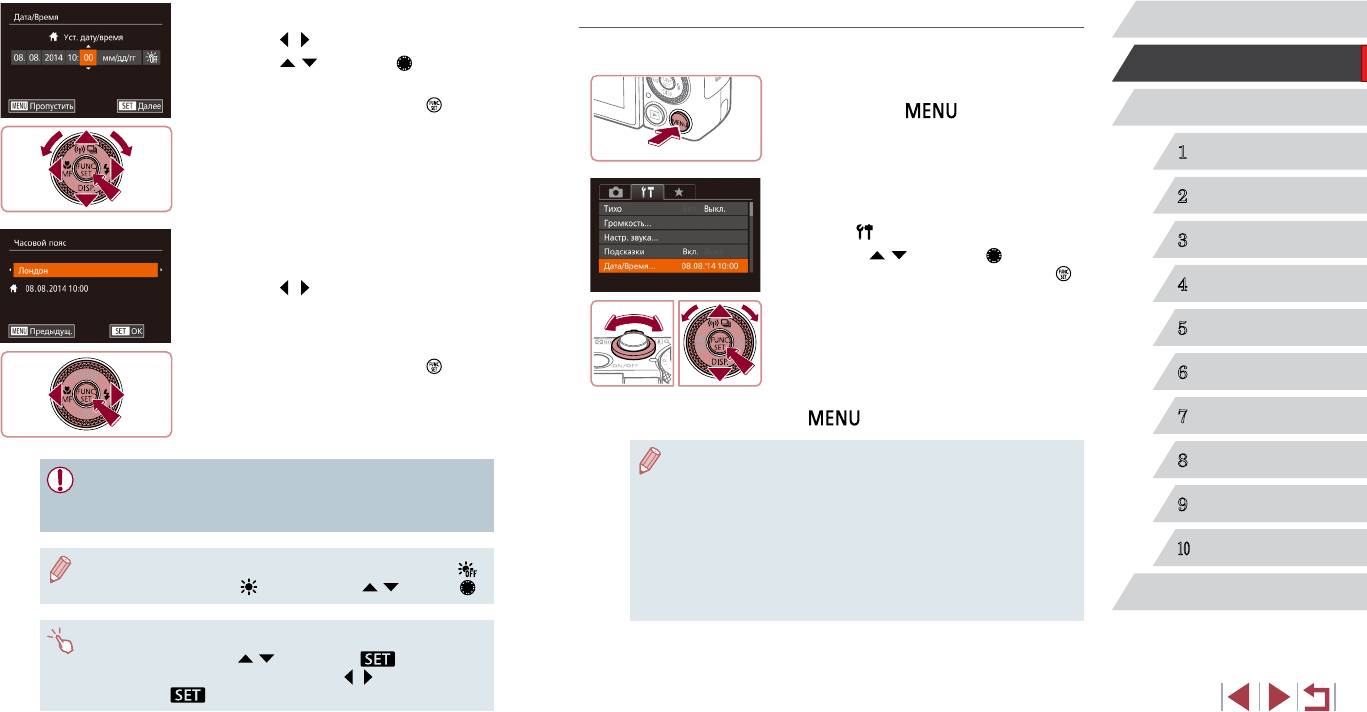
2
Установите дату и время.
Изменение даты и времени
Перед использованием
z Кнопками [ ][ ] выберите параметр.
Дата и время настраиваются следующим образом.
z Кнопками [
][ ] или диском [ ] установите
Основные операции
дату и время.
1
Откройте экран настройки.
z После завершения нажмите кнопку [
].
z Нажмите кнопку [ ].
Руководство по расширенным операциям
1
Основные сведения о камере
2
Выберите пункт [Дата/Время].
Автоматический/гибридный
2
автоматический режим
z Перемещая рычаг зумирования, выберите
вкладку [ ].
3
Укажите свой местный (домашний)
3
Другие режимы съемки
часовой пояс.
z Кнопками [ ][ ] или диском [ ] выберите
пункт [Дата/Время], затем нажмите кнопку [ ].
z Кнопками [ ][ ] выберите свой домашний
4
Режим P
часовой пояс.
3
Измените дату и время.
5
Режимы Tv, Av, M и C
4
Завершите процесс настройки.
z Выполните настройку в соответствии с инструк-
циями шага 2 раздела «Установка даты и времени»
z После завершения нажмите кнопку [ ]. После
(
=
20).
6
Режим воспроизведения
подтверждающего сообщения экран настройки
больше не отображается.
z Для закрытия экрана меню нажмите кнопку
[
].
7
Функции Wi-Fi
z Чтобы выключить камеру, нажмите кнопку ON/OFF.
● После извлечения аккумулятора настройки даты и времени сохраняются
8
Меню настройки
● Если дата, время и домашний часовой пояс не установлены, экран [Дата/Время]
в течение приблизительно 3 недель за счет встроенного в камеру аккуму-
будет отображаться при каждом включении камеры. Укажите правильную
лятора календаря (аккумулятор резервного питания).
9
Принадлежности
информацию.
● Аккумулятор календаря заряжается приблизительно за 4 ч после установки
заряженного аккумулятора или подключения камеры к адаптеру перемен ного
тока (продается отдельно,
=
159)
, даже если камера оставлена выключенной
.
10
Приложение
● Для установки летнего времени (перевода часов на 1 час вперед) выберите [ ]
● Если аккумулятор календаря разряжен, при включении камеры отображается
на шаге 2, затем выберите [
] с помощью кнопок [ ][ ] или диска [ ].
экран [Дата/Время]. Установите правильную дату и время, как описано в разделе
Алфавитный указатель
«Установка даты и времени» (
=
20).
● Дату и время можно также установить, нажав требуемый параметр на экране
из шага 2, затем нажимая [
][ ], а потом нажав [ ]. Аналогично,
домашний часовой пояс можно задать, нажимая [
][ ] на экране из шага 3,
затем нажав [
].
21
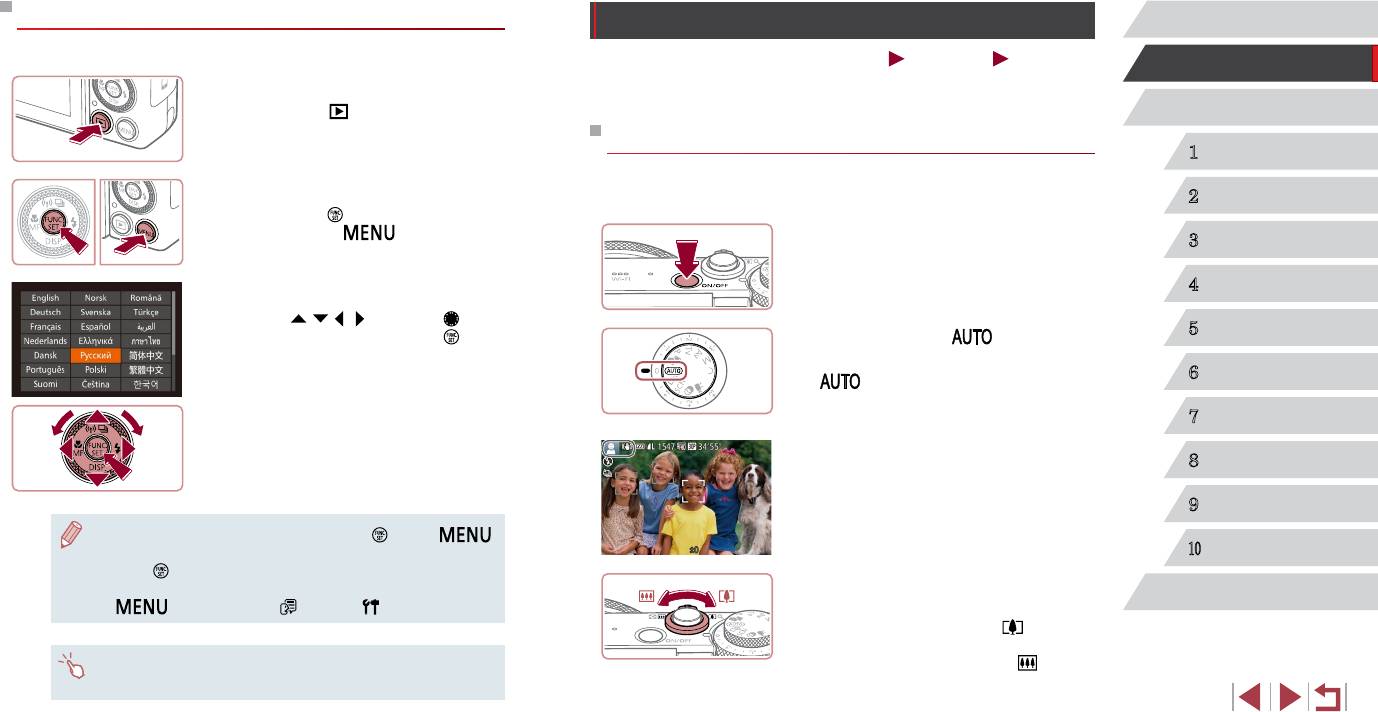
Язык
Опробование камеры
Перед использованием
Установите требуемый язык отображаемого интерфейса.
Фотографии
Видеофильмы
Основные операции
1
Перейдите в режим воспроизведения.
Следуйте этим инструкциям для включения камеры, съемки фотографий или видео-
фильмов и последующего их просмотра.
z Нажмите кнопку [ ].
Руководство по расширенным операциям
Съемка (Smart Auto)
1
Основные сведения о камере
Для полностью автоматического выбора оптимальных настроек для определенных
2
Откройте экран настройки.
Автоматический/гибридный
сюжетов просто позвольте камере определять объект и условия съемки.
2
автоматический режим
z Нажмите кнопку [ ] и, не отпуская ее, сразу
же нажмите кнопку [ ].
1
Включите камеру.
3
Другие режимы съемки
z Нажмите кнопку ON/OFF.
z Отображается начальный экран.
4
Режим P
3
Установите язык.
z Кнопками [ ][ ][ ][ ] или диском [ ] выбе-
5
Режимы Tv, Av, M и C
рите условие, затем нажмите кнопку [ ].
2
Перейдите в режим [ ].
z После задания языка экран настройки больше
z Поверните диск установки режима в положение
6
Режим воспроизведения
не отображается.
[ ].
z Наведите камеру на объект. При определении
7
Функции Wi-Fi
сюжета камера издает слабые щелкающие звуки.
z В левом верхнем углу экрана отображаются
значки, обозначающие сюжет и режим стаби-
8
Меню настройки
лизации изображения.
z Рамки, отображаемые вокруг любых опреде-
9
Принадлежности
ленных объектов, указывают, что эти объекты
● Если на шаге 2 промежуток между нажатием кнопки [ ] и кнопки [ ]
находятся в фокусе.
был слишком большим, отображается текущее время. В таком случае нажмите
10
Приложение
кнопку [
], чтобы убрать индикацию времени, и повторите шаг 2.
Выберите композицию кадра.
● Язык для отображения текста на экране можно также изменить, нажав кнопку
3
Алфавитный указатель
[
] и выбрав пункт [Язык ] на вкладке [ ].
z
Для увеличения объекта переместите рычаг зуми-
рования в направлении символа [ ] (положение
телефото), а для уменьшения объекта перемес тите
● Язык для отображения текста на экране можно также изменить, нажав язык
этот рычаг в направлении символа [ ] (широко-
на экране из шага 3, затем нажав его еще раз.
угольное положение).
22
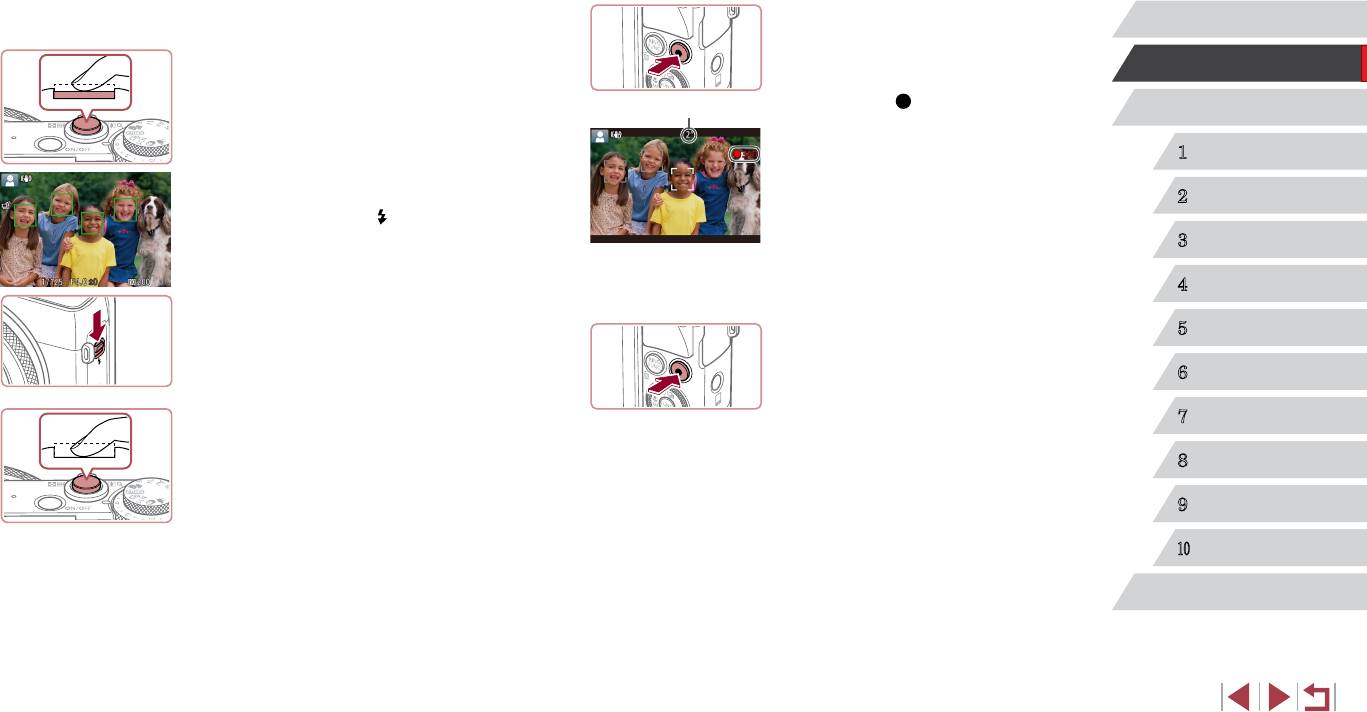
Съемка видеофильмов
Перед использованием
1) Запустите съемку.
z Нажмите кнопку видеосъемки. В начале съемки
Основные операции
камера подает один звуковой сигнал и отобра жа-
ется индикатор [ ЗАП] с указанием прошедшего
Руководство по расширенным операциям
времени съемки (1).
z Вверху и внизу экрана отображаются черные
1
Основные сведения о камере
полосы, и объект немного увеличивается. Черные
полосы обозначают области изображения, которые
Автоматический/гибридный
не записываются.
2
автоматический режим
z Рамки, отображаемые вокруг любых опреде-
ленных лиц, указывают, что эти лица находятся
3
Другие режимы съемки
в фокусе.
z После начала съемки отпустите кнопку видео-
4
Режим P
съемки.
5
Режимы Tv, Av, M и C
2) Завершите съемку.
z Для завершения съемки еще раз нажмите кнопку
видеосъемки. При остановке съемки камера
6
Режим воспроизведения
подает два звуковых сигнала.
7
Функции Wi-Fi
8
Меню настройки
9
Принадлежности
10
Приложение
Алфавитный указатель
23
(
1
)
4
Произведите съемку.
Съемка фотографий
1) Сфокусируйтесь.
z Слегка (наполовину) нажмите кнопку спуска
затвора. После завершения фокусировки камера
подает два звуковых сигнала и отображаются
рамки автофокусировки, указывающие области
изображения, находящиеся в фокусе.
z Если на экране отображается сообщение
[Поднимите вспышку], поднимите вспышку
с помощью переключателя [
]. При съемке
сработает вспышка. Если требуется отключить
вспышку, пальцем опустите ее вниз в камеру.
2) Произведите съемку.
z Полностью нажмите кнопку спуска затвора.
z Во время съемки слышен звук срабатывания
затвора; если вспышка была поднята, то при
недостаточной освещенности она автомати-
чески срабатывает.
z Держите камеру неподвижно, пока не закон-
чится звук срабатывания затвора.
z После отображения снятого кадра камера
возвращается на экран съемки.
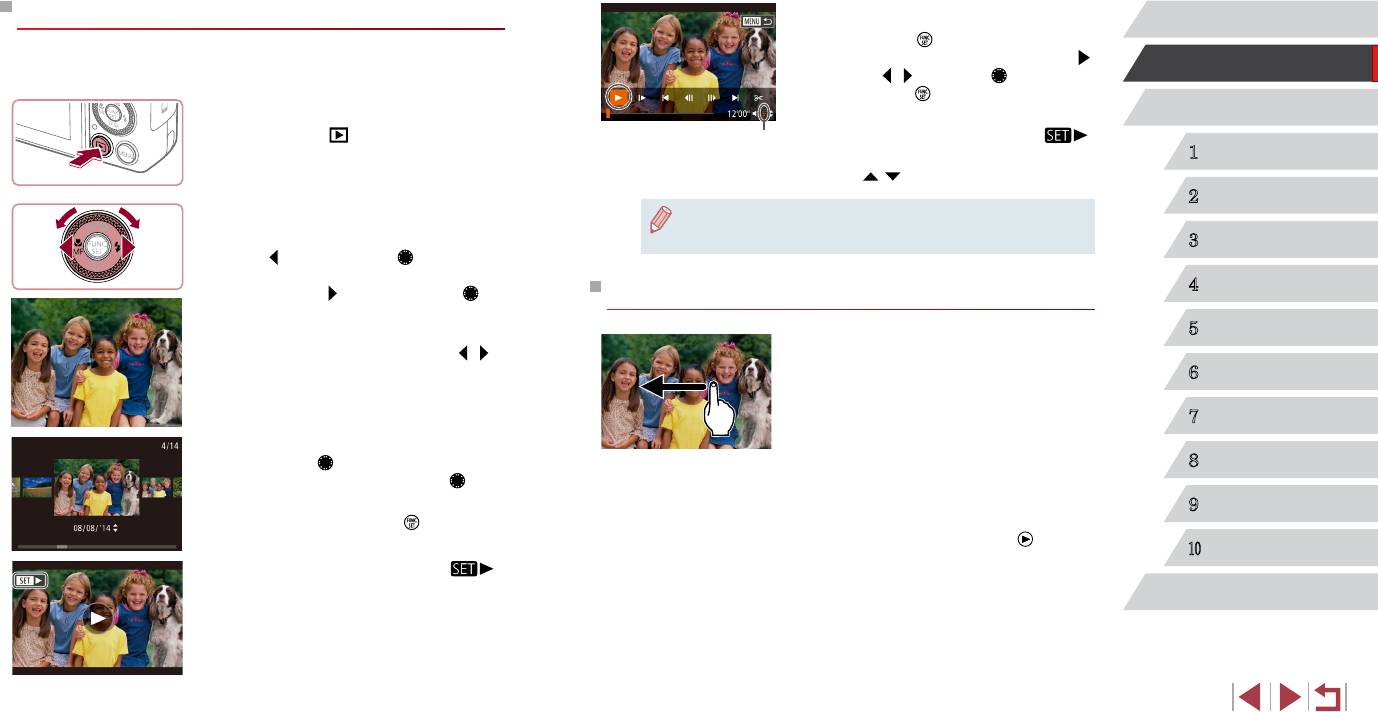
3
Запустите воспроизведение видеофильмов.
Перед использованием
z Нажмите кнопку [ ], чтобы открыть панель
управ ления видеофильмом, выберите значок [ ]
Основные операции
(кнопками [ ][ ] или диском [ ]), затем снова
нажмите кнопку [ ].
Руководство по расширенным операциям
z Начинается воспроизведение, и после заверше-
(
ния видеофильма отображается значок [
].
Основные сведения о камере
z Для регулировки громкости (1) используйте
1
кнопки [
][ ].
Автоматический/гибридный
2
автоматический режим
● Для переключения из режима воспроизведения в режим съемки наполовину
нажмите кнопку спуска затвора.
3
Другие режимы съемки
4
Режим P
Работа с сенсорным экраном
5
Режимы Tv, Av, M и C
z Для просмотра следующего снимка на экране
из шага 2 проведите пальцем налево, для прос-
мотра предыдущего снимка проведите пальцем
6
Режим воспроизведения
направо.
z Для перехода в режим прокрутки экрана быстро
7
Функции Wi-Fi
несколько раз проведите пальцем по экрану влево
или вправо.
8
Меню настройки
z Для возврата из режима прокрутки экрана в режим
отображения одного изображения нажмите изобра
-
9
Принадлежности
жение, находящееся в центре экрана.
z Выберите видеофильм и нажмите [
], чтобы
10
Приложение
запустить воспроизведение.
z Для регулировки громкости во время воспро из-
Алфавитный указатель
ведения видеофильма быстро проведите пальцем
по экрану вверх или вниз.
24
1
Просмотр
После съемки фотографий или видеофильмов их можно просмотреть на экране
в соответствии с приведенными ниже инструкциями.
1
Перейдите в режим воспроизведения.
z Нажмите кнопку [ ].
)
z Отображается последний снимок.
2
Просматривайте снимки.
z Для просмотра предыдущего снимка нажмите
кнопку [ ] или поверните диск [ ] против часовой
стрелки. Для просмотра следующего снимка
нажмите кнопку [ ] или поверните диск [ ]
по часовой стрелке.
z Для быстрого перехода между снимками нажи-
майте и удерживайте нажатыми кнопки [
][ ].
z Для перехода в режим прокрутки экрана быстро
поверните диск [
]. В этом режиме для перехода
между снимками поворачивайте диск [ ].
z Для возврата в режим отображения одного
изображения нажмите кнопку [
].
z Видеофильмы обозначаются значком [
].
Для воспроизведения видеофильмов перехо дите
к шагу 3.
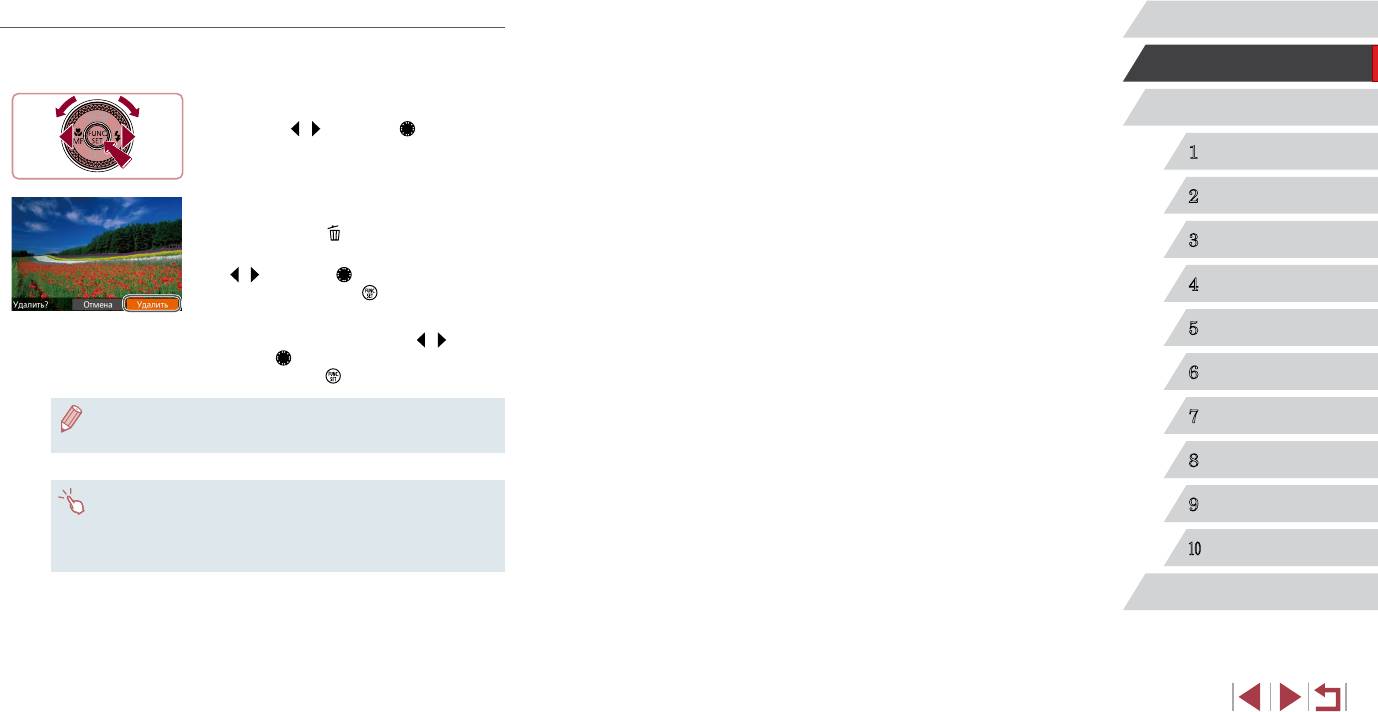
Удаление изображений
Перед использованием
Ненужные изображения можно выбирать и удалять по одному. Будьте осторожны при
удалении изображений, так как их невозможно восстановить.
Основные операции
1
Выберите изображение для удаления.
Руководство по расширенным операциям
z Кнопками [ ][ ] или диском [ ] выберите
изображение.
1
Основные сведения о камере
Автоматический/гибридный
2
автоматический режим
2
Удалите изображение.
z Нажмите кнопку [ ].
3
Другие режимы съемки
z После появления запроса [Удалить?] кнопками
[
][ ] или диском [ ] выберите пункт [Удалить],
4
Режим P
затем нажмите кнопку [ ].
z Текущее изображение удаляется.
5
Режимы Tv, Av, M и C
z Для отмены удаления кнопками [
][ ] или
диском [ ] выберите пункт [Отмена], затем
нажмите кнопку [ ].
6
Режим воспроизведения
● Можно выбрать несколько изображений и удалить их за одну операцию
7
Функции Wi-Fi
(
=
116).
8
Меню настройки
● Текущее изображение можно также удалить, нажав пункт [Удалить] на экране
9
Принадлежности
из шага 2.
● Изображения можно также удалять с помощью жестов сенсорного экрана
Приложение
(
=
119).
10
Алфавитный указатель
25
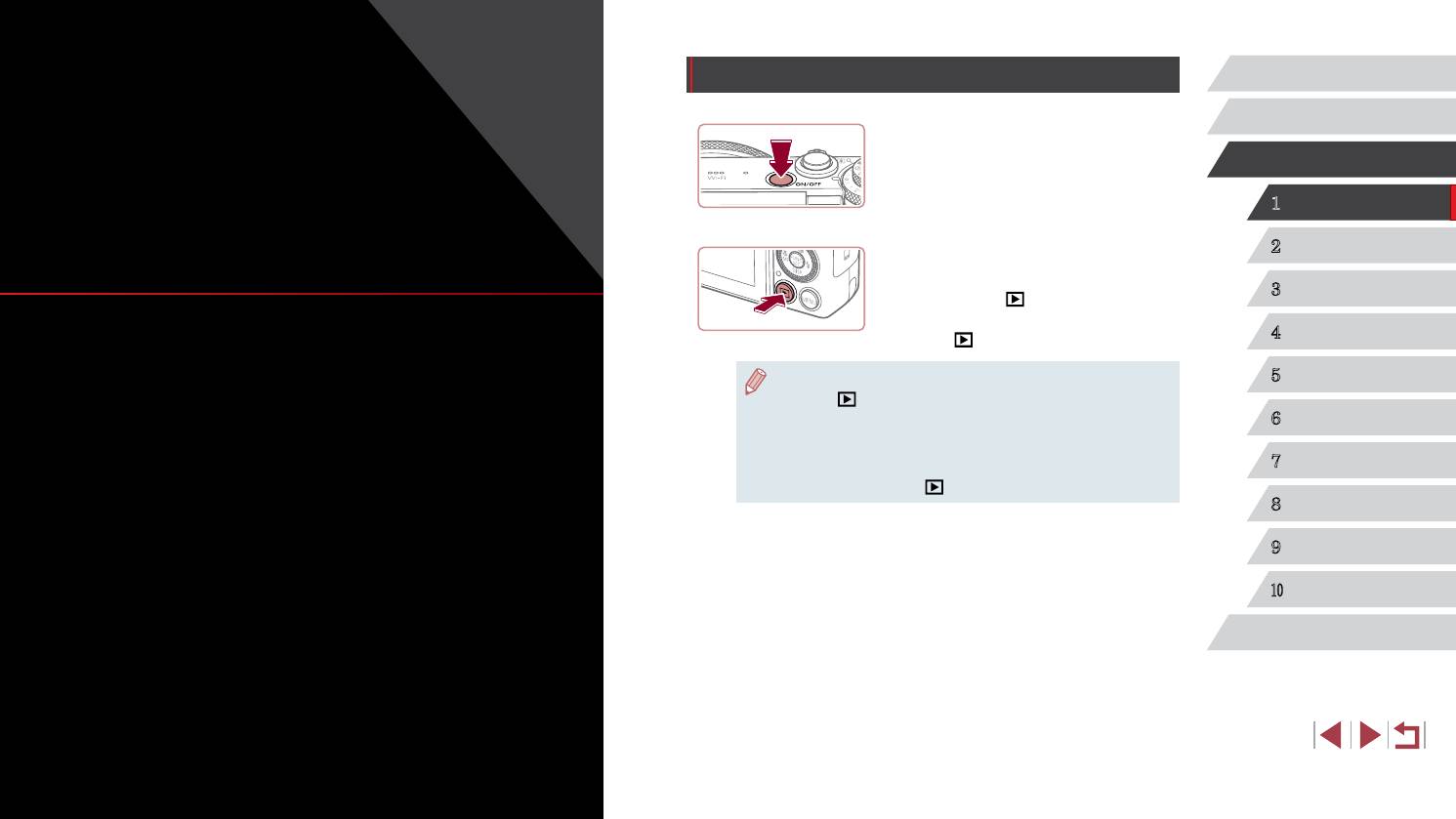
Включение и выключение
Перед использованием
Основные операции
Руководство
Режим съемки
z Нажмите кнопку ON/OFF, чтобы включить камеру
Руководство по расширенным операциям
по расширенным
1
и подготовить ее к съемке.
z Чтобы выключить камеру, еще раз нажмите
1
Основные сведения о камере
операциям
кнопку ON/OFF.
Автоматический/гибридный
Режим воспроизведения
2
автоматический режим
Основные сведения о камере
z Для включения камеры и просмотра снимков
3
Другие режимы съемки
нажмите кнопку [ ].
Прочие основные операции и дополнительные функции
z Чтобы выключить камеру, еще раз нажмите
4
Режим P
кнопку [
].
камеры, включая варианты съемки и воспроизведения
5
Режимы Tv, Av, M и C
● Для переключения в режим воспроизведения из режима съемки нажмите
кнопку [
].
● Для переключения из режима воспроизведения в режим съемки наполовину
6
Режим воспроизведения
нажмите кнопку спуска затвора (
=
27).
● Объектив закрывается приблизительно через 1 мин после переключения
7
Функции Wi-Fi
камеры в режим воспроизведения. Камеру можно выключить при закрытом
объективе, нажав кнопку [
].
8
Меню настройки
9
Принадлежности
10
Приложение
Алфавитный указатель
26
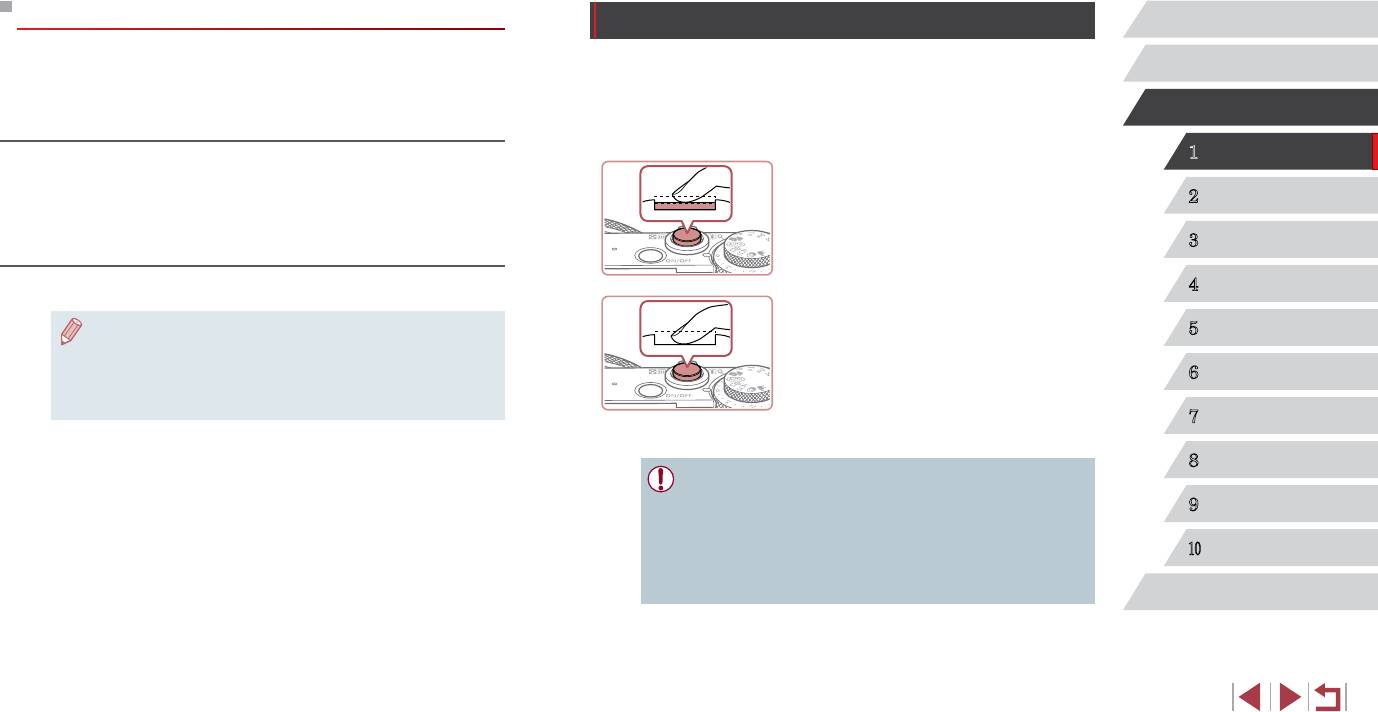
Функции экономии энергии (Автовыключение)
Кнопка спуска затвора
Перед использованием
Для экономии энергии аккумуляторов/элементов питания после определенного
Для обеспечения резкости снимков обязательно сначала нажмите кнопку спуска
Основные операции
периода бездействия камера автоматически выключает экран (Дисплей выкл.),
затвора наполовину, а затем, когда объект окажется в фокусе, полностью нажмите
а затем выключается.
кнопку спуска затвора для съемки.
Руководство по расширенным операциям
В данном руководстве операции с кнопкой спуска затвора описываются как нажатие
Экономия энергии в режиме съемки
кнопки наполовину и полное нажатие кнопки.
1
Основные сведения о камере
Экран автоматически выключается приблизительно через 1 мин простоя. Приблизи-
1
Нажмите наполовину. (Слегка нажмите
тельно через 2 мин закрывается объектив, и камера выключается. Чтобы включить
для фокусировки.)
Автоматический/гибридный
экран и подготовиться к съемке, когда экран выключен, но объектив еще не закрыт,
2
автоматический режим
нажмите наполовину кнопку спуска затвора (
=
27).
z Нажмите наполовину кнопку спуска затвора.
Камера подает два звуковых сигнала, и вокруг
3
Другие режимы съемки
Экономия энергии в режиме воспроизведения
областей изображения, находящихся в фокусе,
отображаются рамки автофокусировки.
Камера автоматически выключается приблизительно через 5 мин простоя.
4
Режим P
2
Полностью нажмите. (Из наполовину
нажатого положения полностью нажмите
● Если требуется, можно отключить функцию автовыключения и настроить
5
Режимы Tv, Av, M и C
время выключения дисплея (
=
153).
кнопку, чтобы произвести съемку.)
● Функция экономии энергии не работает, когда камера подключена к другим
z Камера производит съемку, и воспроизводится
6
Режим воспроизведения
устройствам по соединению Wi-Fi (
=
127) или подключена к компьютеру
звук срабатывания затвора.
(
=
164).
z Держите камеру неподвижно, пока не закончится
7
Функции Wi-Fi
звук срабатывания затвора.
8
Меню настройки
● Если при съемке кнопка спуска затвора не была предварительно нажата
наполовину, снимки могут получаться нерезкими.
9
Принадлежности
● Длительность воспроизведения звука срабатывания затвора зависит от времени,
необходимого для съемки. Для съемки определенных сюжетов может потре-
боваться больше времени, и в случае перемещения камеры (или снимаемого
10
Приложение
объекта) до завершения звука срабатывания затвора изображения могут быть
смазаны.
Алфавитный указатель
27
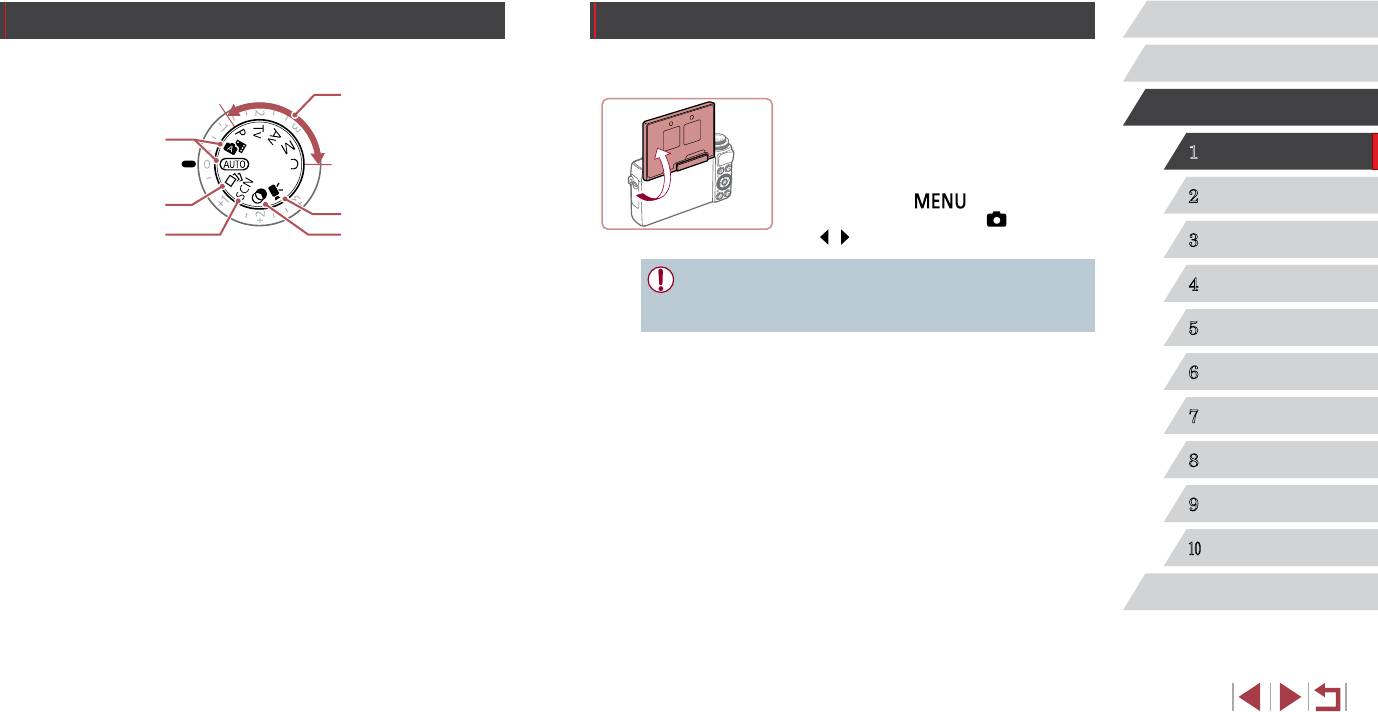
Режимы съемки
Настройка угла наклона и ориентации экрана
Перед использованием
Диск установки режима служит для доступа к каждому из режимов съемки.
Угол наклона и ориентацию экрана можно настраивать в соответствии с сюжетом или
Основные операции
способом съемки.
z Экран можно повернуть вверх на угол до 180°.
Руководство по расширенным операциям
z Если требуется включить себя в кадр, можно
смотреть на свое зеркальное изображение,
1
Основные сведения о камере
развернув экран в направлении передней стороны
камеры. Для отмены зеркального отображения
Автоматический/гибридный
нажмите кнопку [ ], выберите пункт
2
автоматический режим
[Реверс дисплея] на вкладке [ ] и кнопками
[ ][ ] выберите значение [Выкл.].
3
Другие режимы съемки
● Когда камера не используется, держите экран закрытым.
4
Режим P
● Не пытайтесь открыть экран дальше этого положения, так как это приведет
к повреждению камеры.
5
Режимы Tv, Av, M и C
6
Режим воспроизведения
7
Функции Wi-Fi
8
Меню настройки
9
Принадлежности
10
Приложение
Алфавитный указатель
28
(
1
)
(
2
)
(
3
)
(
6
)
(
5
(
4
)
)
(1) Автоматический/гибридный автомати-
(5) Режим видеосъемки
ческий режим
Для съемки видеофильмов
Полностью автоматическая съемка
(
=
71,
=
96).
с настройками, определенными
Видеофильмы можно также снимать,
камерой (
=
22,
=
34,
=
36).
когда диск установки режима не нахо-
(2) Режим творческого снимка
дится в положении режима видеосъемки,
Автоматическое применение нескольких
просто нажимая кнопку видеосъемки.
эффектов к каждому снимку (
=
54).
(6) Режим творческих фильтров
(3) Режим специального сюжета
Добавление в изображение различных
Съемка с настройками, оптимальными
эффектов при съемке (
=
58).
для конкретных сюжетов (
=
55).
(4) Режимы P, Tv, Av, M и C
Различные виды съемки с использо ванием
требуемых настроек (
=
73,
=
93).
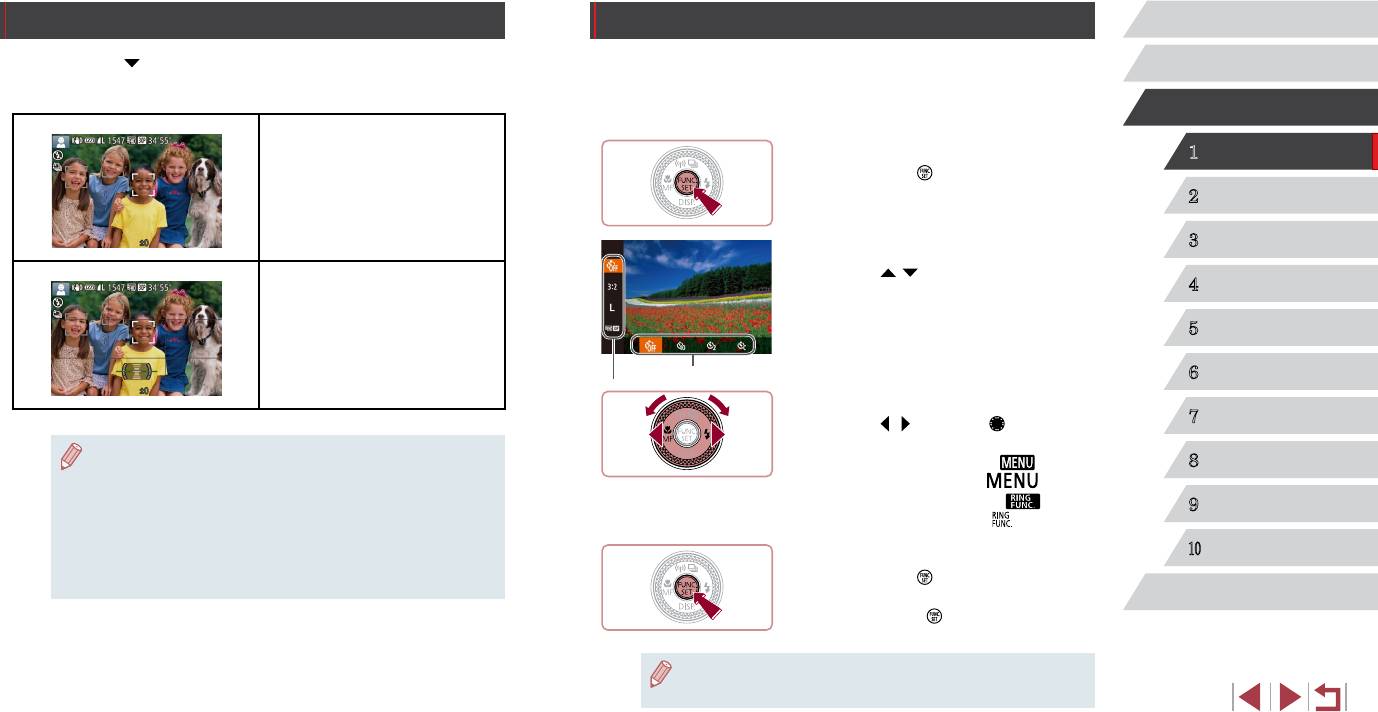
Использование меню FUNC.
Перед использованием
Часто используемые функции съемки настраиваются с помощью меню FUNC., как
Основные операции
указано ниже.
Обратите внимание, что состав меню и значения его пунктов зависят от режима
Руководство по расширенным операциям
съемки (
=
183).
1
Откройте меню FUNC.
1
Основные сведения о камере
z Нажмите кнопку [ ].
Автоматический/гибридный
2
автоматический режим
3
Другие режимы съемки
2
Выберите пункт меню.
z Кнопками [ ][ ] выберите пункт меню (1).
4
Режим P
z Доступные значения (2) отображаются в нижней
части экрана.
5
Режимы Tv, Av, M и C
6
Режим воспроизведения
(
3
Выберите вариант.
7
Функции Wi-Fi
z Кнопками [ ][ ] или диском [ ] выберите
вариант.
z Значения, помеченные значком [ ], можно
8
Меню настройки
настраивать, нажимая кнопку [ ].
z Значения, помеченные значком [ ], можно
9
Принадлежности
настраивать, нажимая кнопку [ ].
4
Завершите процесс настройки.
10
Приложение
z Нажмите кнопку [ ].
z Снова отображается экран, который отображался
Алфавитный указатель
до нажатия кнопки [ ] на шаге 1, показывающий
настроенное значение.
● Чтобы отменить случайные изменения настроек, можно восстановить настройки
камеры по умолчанию (
=
157).
29
1
Варианты индикации при съемке
Нажимайте кнопку [ ] для просмотра на экране другой информации или для скрытия
информации. Подробные сведения об отображаемой информации см. в разделе
«Информация, выводимая на экран» (
=
179).
Дисплей 1
Дисплей 2
(
2
)
)
●
При съемке в условиях недостаточной освещенности яркость экрана авто мати-
чески увеличивается функцией ночного отображения, упрощая проверку
композиции кадра. Однако яркость изображения на экране может не соот вет-
ствовать яркости снимков. Обратите внимание, что любые искажения изобра-
жения на экране или прерывистое движение объекта на экране не влияют
на записываемое изображение.
● Варианты индикации при воспроизведении см. в разделе «Переключение
режимов отображения» (
=
105).
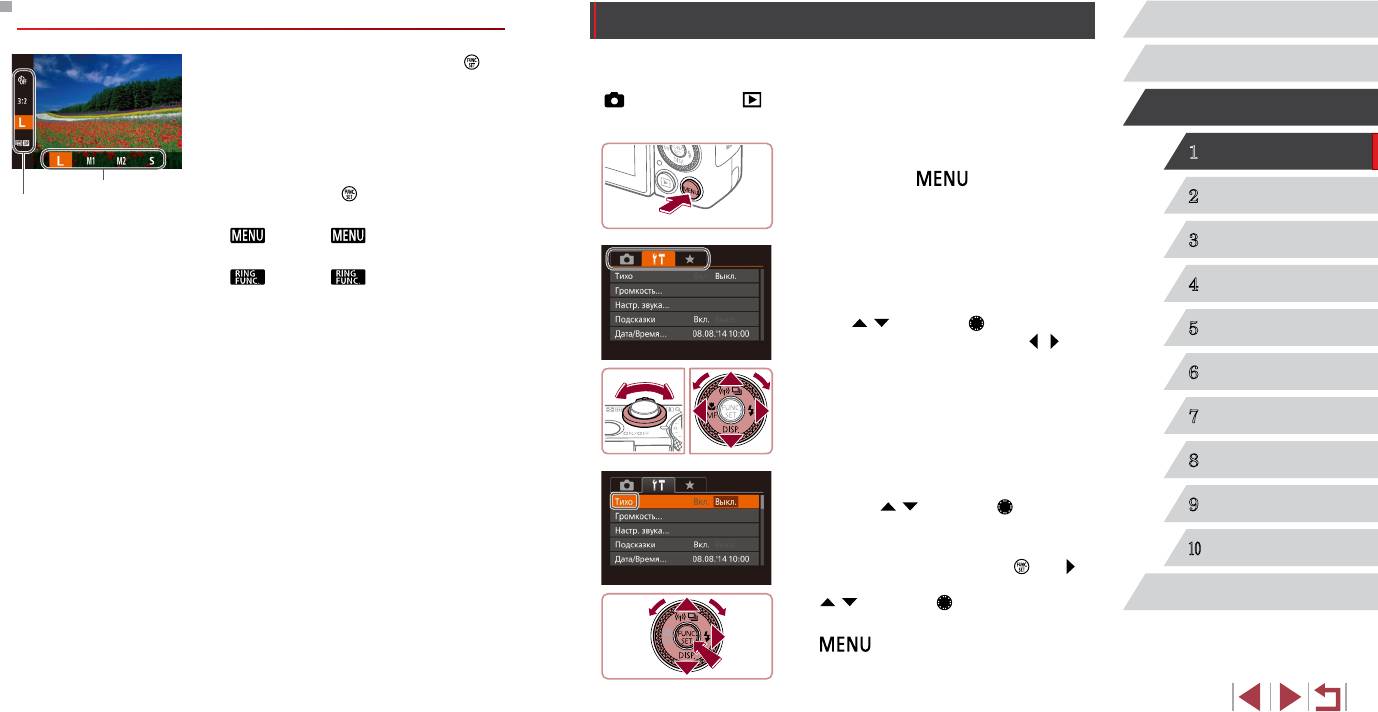
Настройка параметров с помощью сенсорного экрана
Использование экрана меню
Перед использованием
z Откройте меню FUNC. (1), нажав кнопку [ ],
Различные функции камеры можно настраивать с помощью экрана меню, как показано
Основные операции
затем прокручивайте меню, перетаскивая его
ниже. Пункты меню сгруппированы по их назначению на вкладках, таких как съемка
вверх или вниз, или нажмите пункт меню, чтобы
[ ], воспроизведение [ ] и т. д. Обратите внимание, что доступные пункты меню
Руководство по расширенным операциям
выбрать его.
зависят от выбранного режима съемки или воспроизведения (
=
186 –
=
192).
z Нажмите вариант (2), чтобы выбрать его. Снова
нажмите этот вариант для подтверждения выбора
1
Откройте экран настройки.
1
Основные сведения о камере
и возврата на экран, который отображался
z Нажмите кнопку [ ].
до нажатии кнопки [
].
Автоматический/гибридный
(
2
автоматический режим
z Для доступа к параметрам, помеченным значком
[
], нажмите [ ].
3
Другие режимы съемки
z Для доступа к параметрам, помеченным значком
2
Выберите вкладку.
[
], нажмите [ ].
z Выберите вкладку, перемещая рычаг зумирования.
4
Режим P
z После первоначального выбора вкладки кноп-
ками [ ][ ] или диском [ ] между вкладками
5
Режимы Tv, Av, M и C
можно переходить, нажимая кнопки [ ][ ].
6
Режим воспроизведения
7
Функции Wi-Fi
8
Меню настройки
3
Выберите пункт меню.
z Кнопками [ ][ ] или диском [ ] выберите
9
Принадлежности
пункт меню.
z Для пунктов меню, значения которых не отобра-
10
Приложение
жаются, сначала нажмите кнопку [
] или [ ]
для перехода между экранами, затем кнопками
Алфавитный указатель
[ ][ ] или диском [ ] выберите пункт меню.
z Для возврата на экран меню нажмите кнопку
[
].
30
1
(
2
)
)
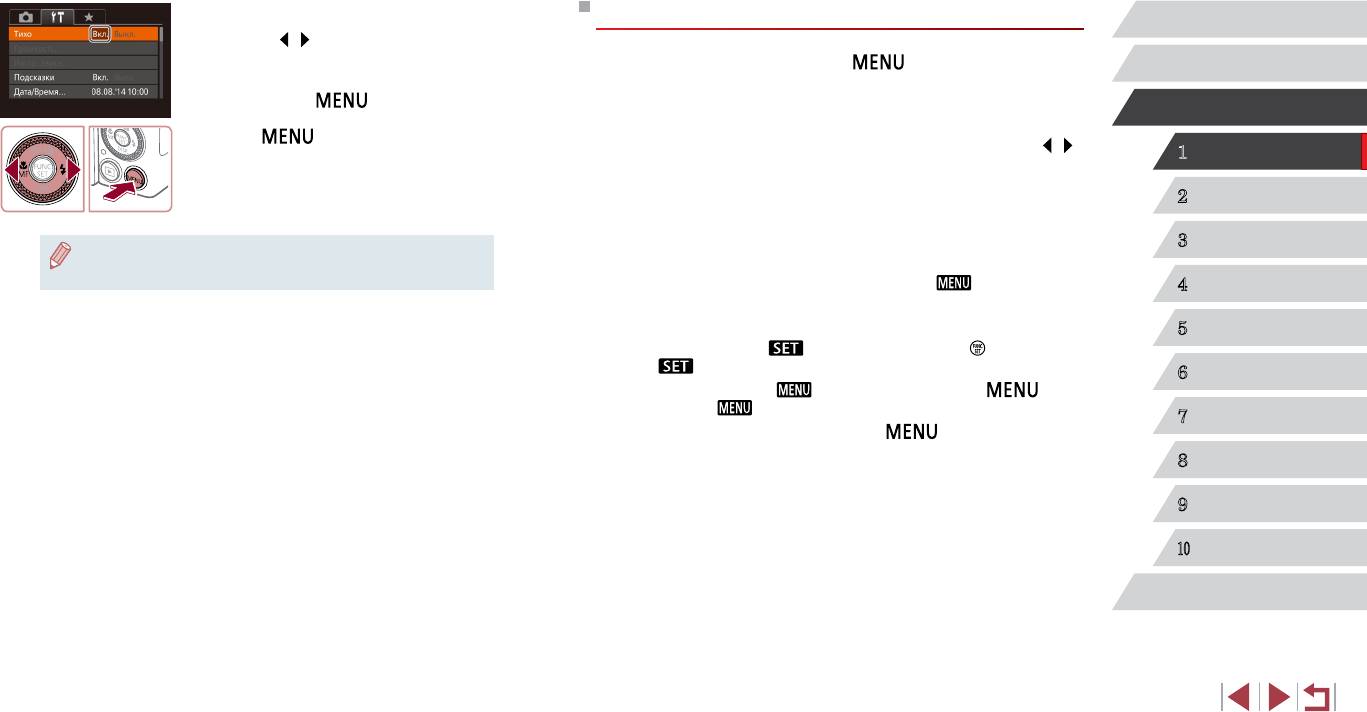
4
Выберите вариант.
Работа с сенсорным экраном
Перед использованием
zz Кнопкамиz[ ][ ]zвыберитеzпараметр.
z● Дляzдоступаzкzвкладкамzнажмитеzкнопкуz[ ],zчтобыzоткрытьzэкранzменю,z
Основные операции
5
Завершите процесс настройки.
затемzнажмитеzтребуемуюzвкладку.
zz Нажмитеzкнопкуz[ ]zдляzвозвратаz
z● Проведитеzпальцемzвверхzилиzвнизzпоzпунктамzменюzдляzпрокруткиzилиzнажмитеz
Руководство по расширенным операциям
наzэкран,zкоторыйzотображалсяzдоzнажатияz
пунктzменю,zчтобыzвыбратьzего.
кнопкиz[ ]zнаzшагеz1.
z● Нажмитеzвариант,zчтобыzвыбратьzего.zПункты,zотображаемыеzсоzзначкамиz[
][ ]z
1
Основные сведения о камере
сzкаждойzстороны,zможноzтакжеzизменять,zнажимаяzэтиzзначки.
z● Дляzпунктовzменю,zотображаемыхzсоzшкалой,zпоказывающейzзначение,zнажмитеz
Автоматический/гибридный
2
требуемоеzместоzнаzшкале.
автоматический режим
z● Дляzнастройкиzпунктовzменю,zвариантыzдляzкоторыхzнеzотображаются,zсначалаz
Другие режимы съемки
нажмитеzпункт,zчтобыzоткрытьzэкранzнастройки.zНаzэкранеzнастройкиzвыберитеz
3
z● Чтобыzотменитьzслучайныеzизмененияzнастроек,zможноzвосстановитьz
пунктzменю,zперетаскиваяzилиzнажимаяzнаzэкран,zзатемzнажмитеzд ляzвыбораz
настройкиzкамерыzпоzумолчаниюz(
=
z
157).
варианта.zДляzвозвратаzнаzпредыдущийzэкранzнажмитеz[
].
4
Режим P
z● Можноzтакжеzвыбиратьzэлементыzвводаz(такиеzкакzфлажкиzилиzтекстовыеzполя),z
нажимаяzих,zиzвводитьzтекст,zнажимаяzкнопкиzнаzэкраннойzклавиатуре.
5
Режимы Tv, Av, M и C
z● Когдаzотображаетсяzзначокz[
],zприzжеланииzвместоzкнопкиz[ ]zможноzнажиматьz
значокz[ ].
6
Режим воспроизведения
z● Когдаzотображаетсяzзначокz[
],zприzжеланииzвместоzкнопкиz[ ]zможноz
нажиматьzзначокz[ ].
7
Функции Wi-Fi
z● Чтобыzзакрытьzменю,zещеzразzнажмитеzкнопкуz[
].
8
Меню настройки
9
Принадлежности
10
Приложение
Алфавитный указатель
31
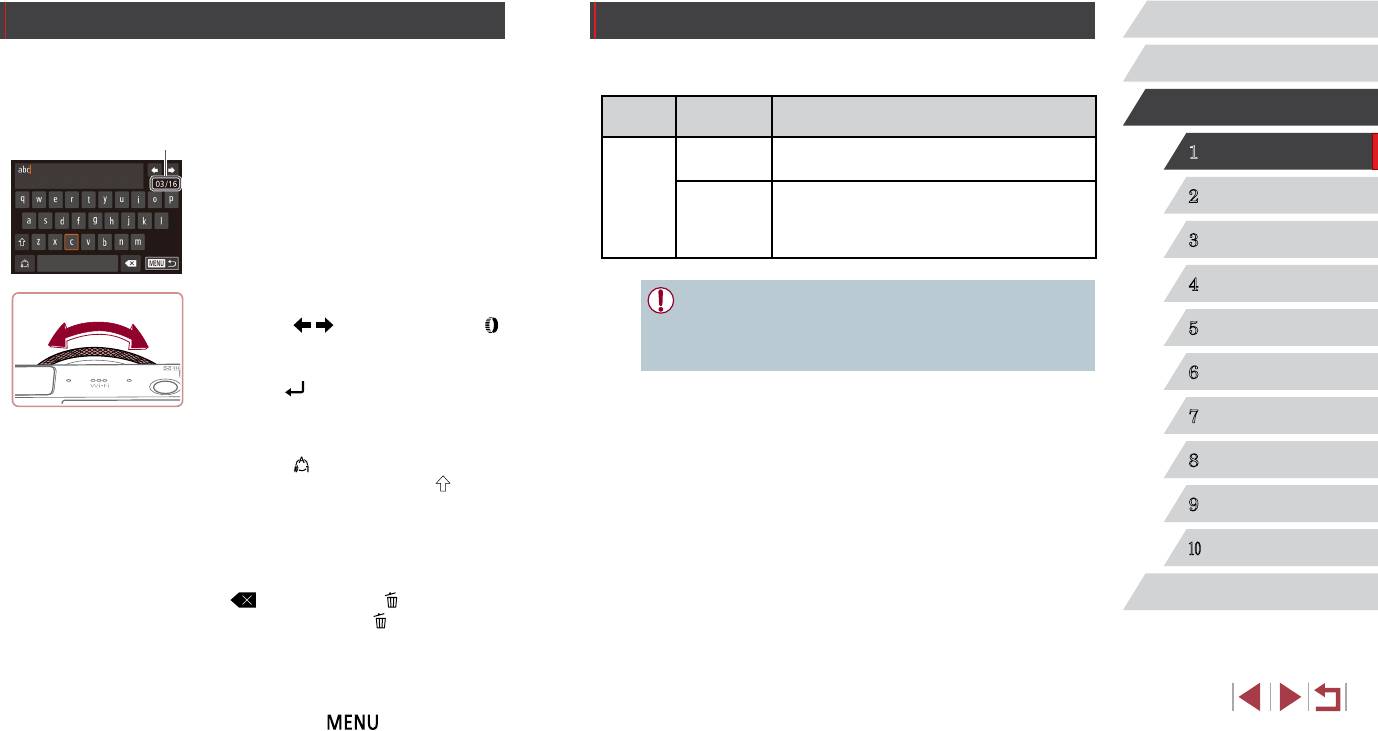
Экранная клавиатура
Индикатор
Перед использованием
Экранная клавиатура позволяет вводить информацию для идентификации лиц
(
=
44),
Индикатор на задней панели камеры (
=
4) загорается или мигает в зависимости
Основные операции
подключений Wi-Fi (
=
135) и т. д. Обратите внимание, что длина и тип вводимой
от состояния камеры.
информации зависят от используемой функции.
Состояние
Руководство по расширенным операциям
Цвет
Состояние камеры
индикатора
Ввод символов
Камера подключена к компьютеру (
=
164) или
Вкл.
1
Основные сведения о камере
z Для ввода символов нажимайте их.
дисплей выключен (
=
27,
=
153,
=
153)
z Объем вводимой информации (1) зависит
Автоматический/гибридный
от используемой функции.
Зеленый
Начальная загрузка, запись/чтение/передача
2
автоматический режим
изобра жений, съемка с длительной выдержкой
Мигает
(
=
93,
=
94) или подключение/передача
Другие режимы съемки
данных по Wi-Fi
3
4
Режим P
Перемещение курсора
● Когда этот индикатор мигает зеленым цветом, не выключайте камеру, не откры
-
z Нажимайте [ ][ ] или поворачивайте кольцо [ ].
вайте крышку гнезда карты памяти/отсека элементов питания, не встряхивайте
5
Режимы Tv, Av, M и C
камеру и не стучите по ней; несоблюдение этих требований может привести
к повреждению изображений, камеры или карты памяти.
Ввод символов новой строки
6
Режим воспроизведения
z Нажмите [ ].
Переключение режимов ввода
7
Функции Wi-Fi
z Для переключения на цифры или символы
нажимайте [ ].
8
Меню настройки
z Для ввода заглавных букв нажмите [ ].
z Доступные режимы ввода зависят от исполь-
9
Принадлежности
зуемой функции.
Приложение
Удаление символов
10
z Для удаления предыдущего символа нажмите
Алфавитный указатель
[ ] или нажмите кнопку [ ].
z Если удерживать кнопку [
] нажатой, символы
будут удаляться группами по пять.
Подтверждение ввода и возврат
к предыдущему экрану
z Нажмите кнопку [ ].
32
(
1
)
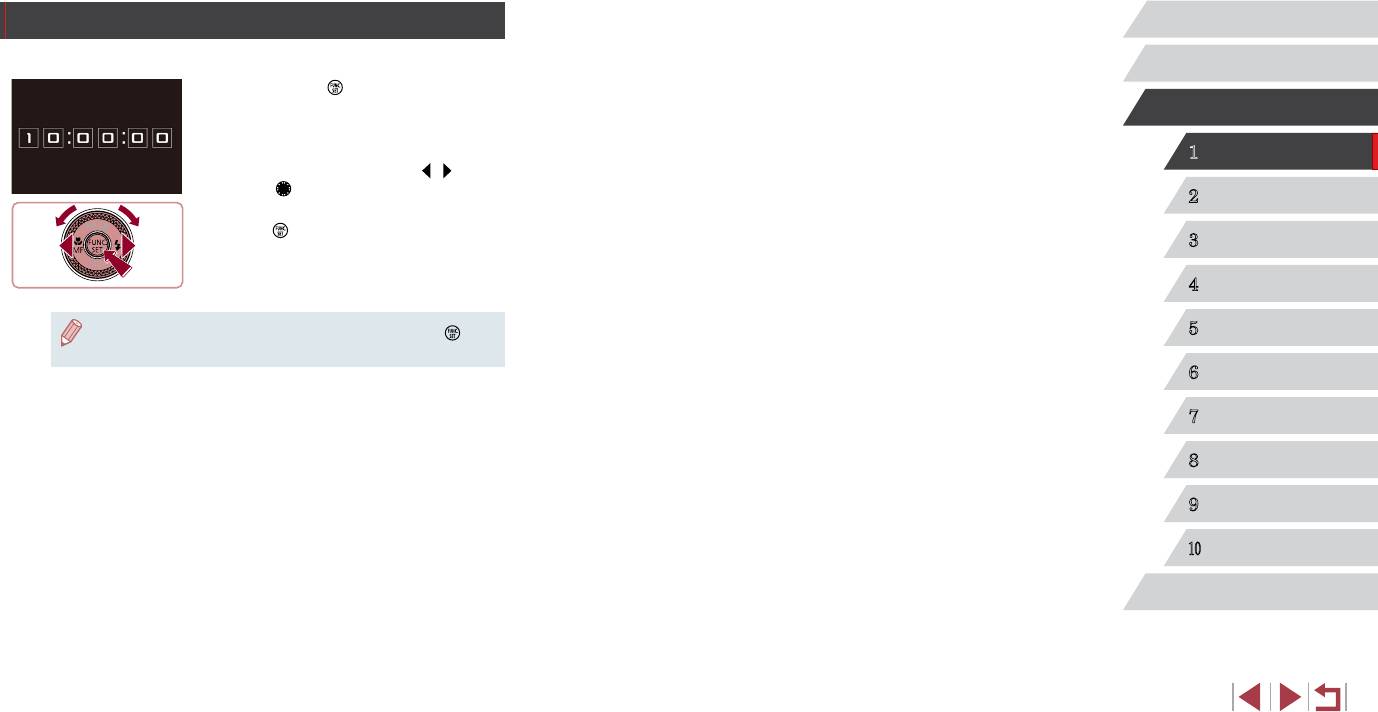
Часы
Перед использованием
Можно посмотреть текущее время.
Основные операции
z Нажмите кнопку [
] и удерживайте ее нажатой.
z Отображается текущее время.
Руководство по расширенным операциям
z Если при использовании функции часов камера
ориентирована вертикально, индикация изменя-
1
Основные сведения о камере
ется на вертикальную. Кнопками [
][ ] или
диском [ ] можно изменить цвет индикации.
Автоматический/гибридный
2
автоматический режим
z Для отмены отображения часов снова нажмите
кнопку [
].
3
Другие режимы съемки
4
Режим P
● Если камера выключена, для отображения часов нажмите кнопку [ ] и,
5
Режимы Tv, Av, M и C
удерживая ее нажатой, нажмите кнопку ON/OFF.
6
Режим воспроизведения
7
Функции Wi-Fi
8
Меню настройки
9
Принадлежности
10
Приложение
Алфавитный указатель
33
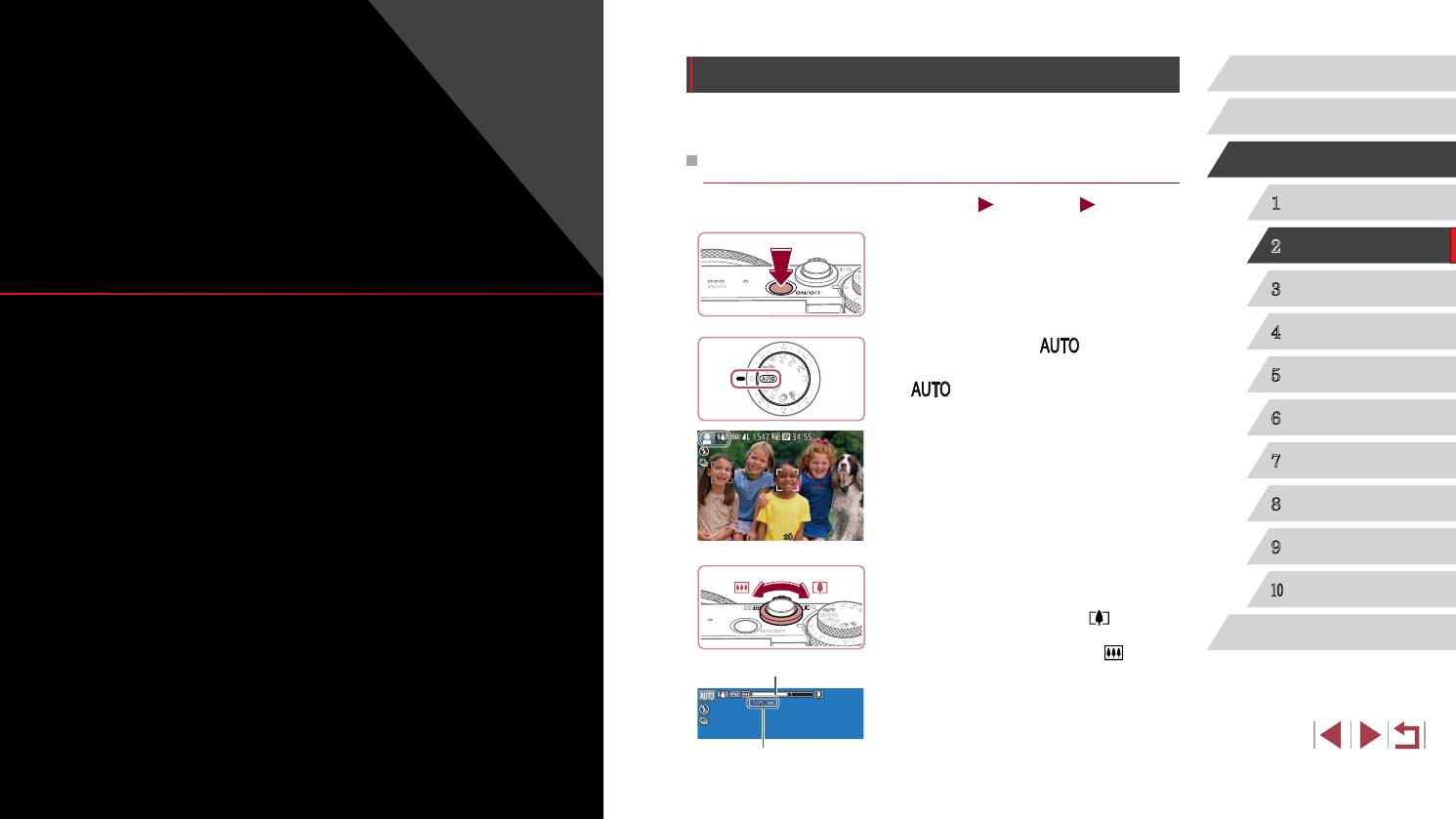
Съемка с настройками, определенными камерой
Перед использованием
Для полностью автоматического выбора оптимальных настроек для определенных
Основные операции
сюжетов просто позвольте камере определять объект и условия съемки.
Руководство по расширенным операциям
Съемка (Smart Auto)
Фотографии
Видеофильмы
1
Основные сведения о камере
1
Включите камеру.
Автоматический/гибридный
2
автоматический режим
z Нажмите кнопку ON/OFF.
z Отображается начальный экран.
3
Другие режимы съемки
4
Режим P
2
Перейдите в режим [ ].
z Поверните диск установки режима в положение
5
Режимы Tv, Av, M и C
[ ].
z Наведите камеру на объект. При определении
6
Режим воспроизведения
сюжета камера издает слабые щелкающие звуки.
z В левом верхнем углу экрана отображаются
7
Функции Wi-Fi
значки, обозначающие сюжет и режим стаби-
лизации изображения (
=
38,
=
39).
z Рамки, отображаемые вокруг любых опреде-
8
Меню настройки
ленных объектов, указывают, что эти объекты
находятся в фокусе.
9
Принадлежности
3
Выберите композицию кадра.
10
Приложение
z
Для увеличения объекта переместите рычаг зуми-
рования в направлении символа [ ] (положение
телефото), а для уменьшения объекта перемес тите
Алфавитный указатель
этот рычаг в направлении символа [ ] (широко-
угольное положение). (Отображается шкала
зуми рования (1), показывающая положение зуми-
ро вания и область, находящуюся в фокусе (2).)
34
(
1
)
(
2
2
Автоматический/гибридный
автоматический режим
Удобный режим для простой съемки с увеличенными
возможностями управления
)
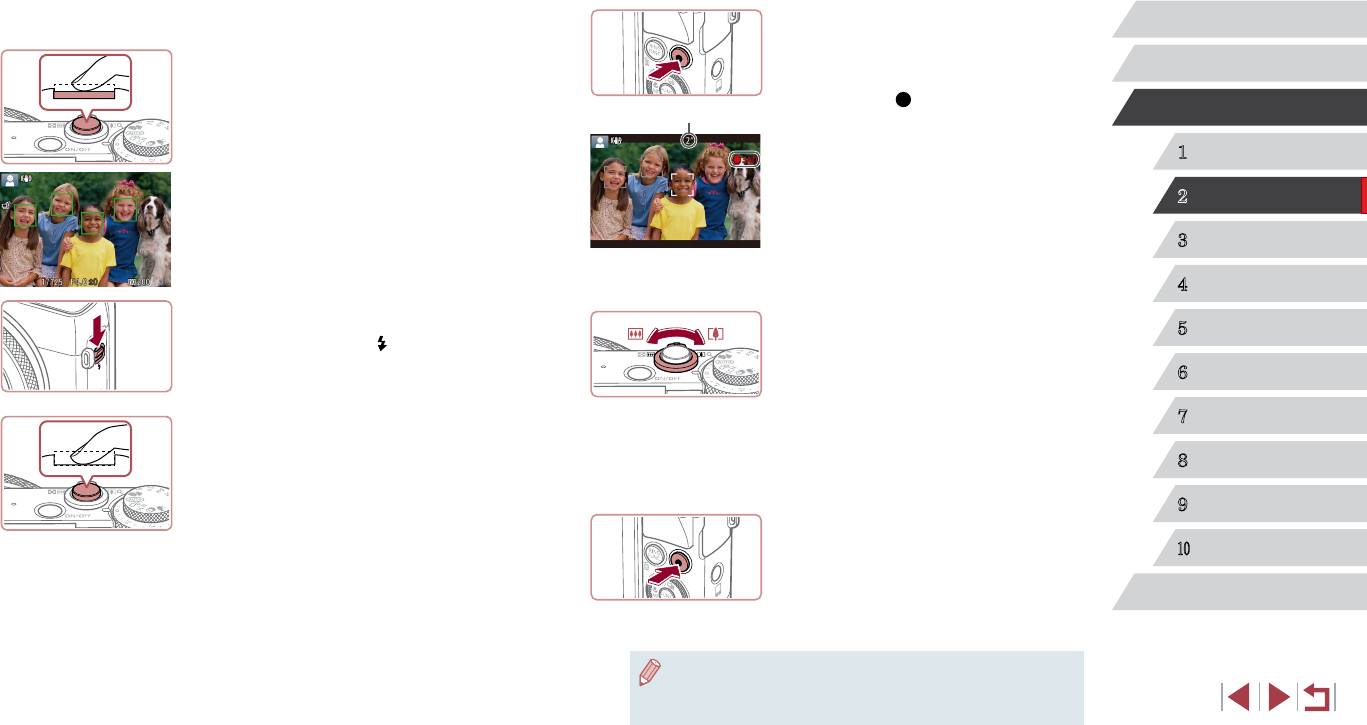
Съемка видеофильмов
Перед использованием
1) Запустите съемку.
z Нажмите кнопку видеосъемки. В начале съемки
Основные операции
камера подает один звуковой сигнал и отобра жа-
ется индикатор [ ЗАП] с указанием прошедшего
Руководство по расширенным операциям
времени съемки (1).
z Вверху и внизу экрана отображаются черные
полосы, и объект немного увеличивается. Черные
1
Основные сведения о камере
полосы обозначают области изображения, которые
не записываются.
Автоматический/гибридный
2
автоматический режим
z Рамки, отображаемые вокруг любых опреде-
ленных лиц, указывают, что эти лица находятся
3
Другие режимы съемки
в фокусе.
z После начала съемки отпустите кнопку видео-
4
Режим P
съемки.
2) Требуемым образом измените размер
5
Режимы Tv, Av, M и C
объекта и композицию кадра.
z Чтобы изменить размер объекта, повторите
6
Режим воспроизведения
операции из шага 3.
Однако помните, что звуки работы камеры запи сы
-
ваются. Обратите внимание, что на видео филь мах,
7
Функции Wi-Fi
которые сняты с коэффициентом зумирования,
отображаемым синим цветом, будет заметно зерно.
8
Меню настройки
z При изменении композиции кадров фокусировка,
яркость и цвета автоматически настраиваются.
9
Принадлежности
3) Завершите съемку.
z Для завершения съемки еще раз нажмите кнопку
10
Приложение
видеосъемки. При остановке съемки камера
подает два звуковых сигнала.
Алфавитный указатель
z При полном заполнении карты памяти съемка
автоматически останавливается.
● Срабатывание вспышки во время съемки означает, что камера автоматически
пытается обеспечить оптимальные цвета главного объекта и заднего плана
(многозонный баланс белого).
35
(
1
)
4
Произведите съемку.
Съемка фотографий
1) Сфокусируйтесь.
z Нажмите наполовину кнопку спуска затвора.
После завершения фокусировки камера подает
два звуковых сигнала и отображаются рамки
автофокусировки, указывающие области изобра-
жения, находящиеся в фокусе.
z Если в фокусе находятся несколько областей,
отображаются несколько рамок автофокусировки.
z Если на экране отображается сообщение
[Поднимите вспышку], поднимите вспышку
с помощью переключателя [
]. При съемке
сработает вспышка. Если требуется отключить
вспышку, пальцем опустите ее вниз в камеру.
2) Произведите съемку.
z Полностью нажмите кнопку спуска затвора.
z Во время съемки слышен звук срабатывания
затвора; если вспышка была поднята, то при
недостаточной освещенности она автомати-
чески срабатывает.
z Держите камеру неподвижно, пока не закон-
чится звук срабатывания затвора.
z После отображения снятого кадра камера
возвращается на экран съемки.
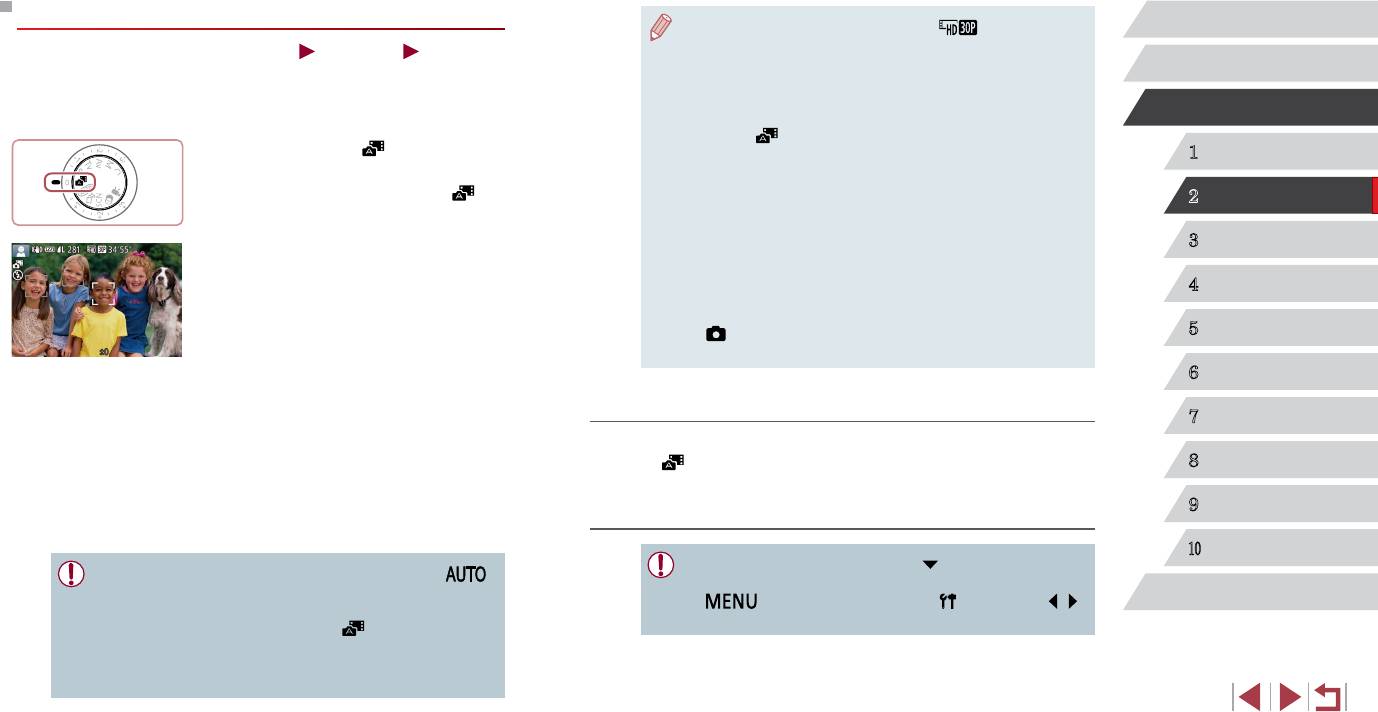
Съемка в гибридном автоматическом режиме
Перед использованием
● Для видеоподборок устанавливается качество [ ], которое не может
Фотографии
Видеофильмы
быть изменено.
● Не воспроизводятся звуковые сигналы при нажатии наполовину кнопки спуска
Основные операции
Можно снять короткий видеофильм о проведенном дне, просто снимая фотографии.
затвора или при срабатывании таймера автоспуска (
=
152).
Перед каждым кадром камера записывает клипы длительностью 2 – 4 с, которые
● В указанных ниже случаях клипы видеоподборки записываются как отдельные
Руководство по расширенным операциям
впоследствии объединяются в видеоподборку.
файлы видеофильмов, даже если они были сняты в один и тот же день
в режиме [
].
1
Перейдите в режим [ ].
- Размер файла видеоподборки достигает прибл. 4 Гбайт или общее время
1
Основные сведения о камере
z В соответствии с шагом 2 раздела «Съемка
съемки достигает прибл. 13 мин и 20 с.
(Smart Auto)» (
=
34) выберите значок [ ].
- Видеоподборка защищена от стирания (
=
114).
Автоматический/гибридный
2
- Изменены настройки летнего времени (
=
20) или часового пояса
автоматический режим
(
=
152).
- Создается новая папка (
=
155).
3
Другие режимы съемки
2
Выберите композицию кадра.
● Изменение или удаление записанных звуков срабатывания затвора
z Для компоновки кадра и фокусировки выпол ните
невозможно.
4
Режим P
шаги 3 – 4 из раздела «Съемка (Smart Auto)»
● Если вы предпочитаете записывать видеоподборки без фотографий, произ-
(
=
34).
ведите такую настройку заранее. Выберите MENU (
=
30) ► вкладку
z Для большей выразительности видеоподборок
[
] ► [Тип подборки] ► [Без фото].
5
Режимы Tv, Av, M и C
перед съемкой фотографий держите камеру
● Отдельные главы можно редактировать (
=
126).
наведенной на объект около четырех секунд.
6
Режим воспроизведения
3
Произведите съемку.
Запуск воспроизведения видеоподборки
7
Функции Wi-Fi
z Для съемки фотографии выполните шаг 4
Для воспроизведения видеоподборки выведите на экран фотографию, снятую
из раздела «Съемка (Smart Auto)» (
=
34).
в режиме [ ], или укажите дату, для которой требуется воспроизвести видео-
8
Меню настройки
z Камера записывает как фотографию, так и видео-
подборку (
=
106).
клип. Клип, который завершается фотографией
9
Принадлежности
и звуком срабатывания затвора, образует одну
Фотографии/видеофильмы
главу в видеоподборке.
10
Приложение
● Если включить камеру при нажатой кнопке [ ], звуковые сигналы камеры
● Время работы от аккумулятора в этом режиме меньше, чем в режиме [ ],
будут отключены. Чтобы снова включить звуковые сигналы, нажмите кнопку
так как для каждого кадра снимается клип видеоподборки.
Алфавитный указатель
[
] и выберите пункт [Тихо] на вкладке [ ], затем кнопками [ ][ ]
● Клип видеоподборки может не записываться при съемке фотографии сразу
выберите значение [Выкл.].
же после включения камеры, выбора режима [ ] или управления камерой
другими способами.
● Звуки и вибрация, вызываемые работой с камерой, записываются в видео-
подборках.
36
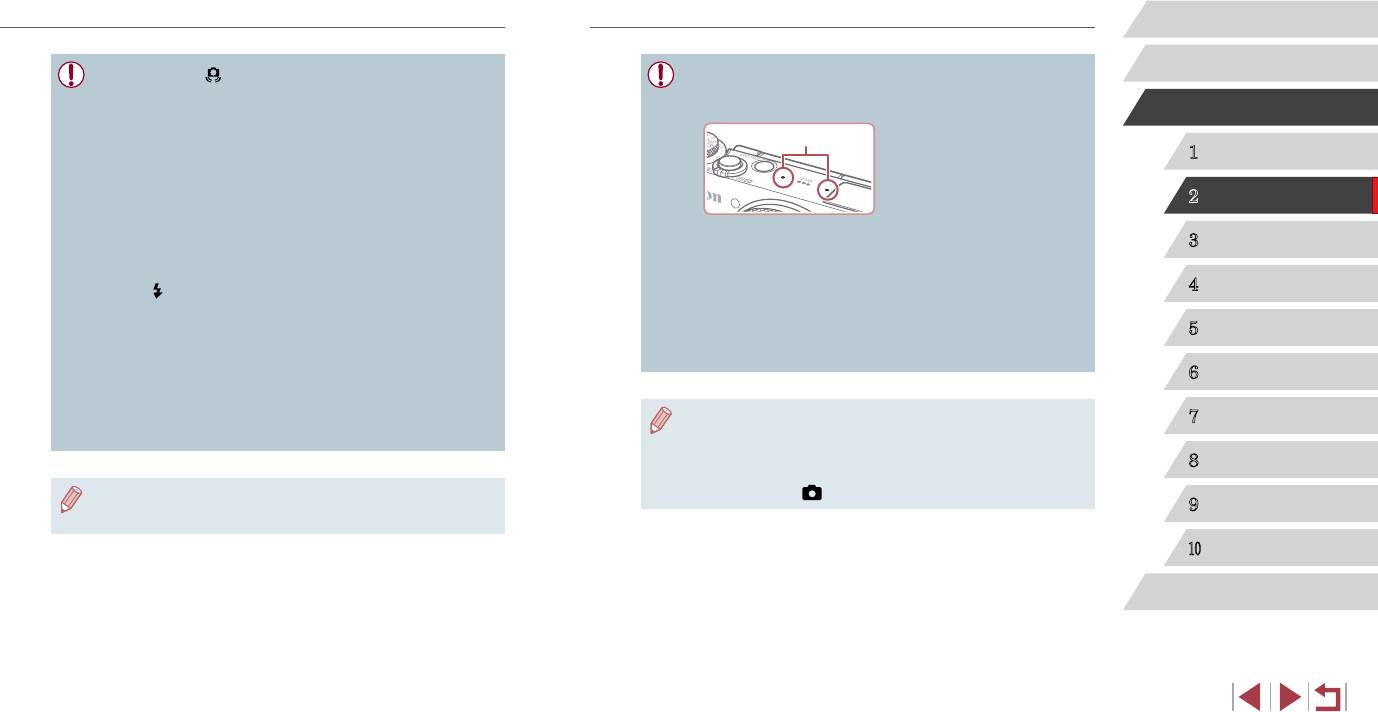
Фотографии
Видеофильмы
Перед использованием
Основные операции
● Мигающий значок [ ] предупреждает о повышенной вероятности смазы вания
● Во время съемки видеофильмов не держите пальцы рядом с микрофоном (1).
изображения из-за сотрясения камеры. В таком случае установите камеру
Перекрытие микрофона может помешать записи звука или привести к приглу-
на штатив или примите другие меры для обеспечения ее неподвижности.
шенной записи звука.
Руководство по расширенным операциям
● Если снимки получаются темными несмотря на срабатывание вспышки,
(
1
)
подойдите ближе к объекту. Подробные сведения о радиусе действия вспышки
1
Основные сведения о камере
см. в разделе «Радиус действия вспышки» (
=
196).
● Если при нажатии наполовину кнопки спуска затвора камера подает только
Автоматический/гибридный
один звуковой сигнал, это может означать, что объект находится слишком
2
автоматический режим
близко. Подробные сведения о диапазоне фокусировки (диапазоне съемки)
=
● Во время съемки видеофильмов не касайтесь никаких органов управления
см. в разделе «Диапазон съемки» (
196).
3
Другие режимы съемки
камерой, кроме кнопки видеосъемки, так как издаваемые камерой звуки
● Для уменьшения эффекта «красных глаз» и для помощи в фокусировке при
записываются.
съемке в местах с недостаточной освещенностью может загораться лампа.
● После начала видеосъемки область изображения изменяется и объекты
Режим P
● Значок [ ], мигающий при попытке съемки, означает, что съемка невозможна,
4
увеличиваются для обеспечения возможности коррекции значительных
пока не завершится зарядка вспышки. Съемка может возобновиться сразу
сотрясений камеры. Чтобы снимать объекты с тем же размером, с которым
после того, как будет готова вспышка, поэтому либо полностью нажмите кнопку
5
Режимы Tv, Av, M и C
они отображаются до начала съемки, настройте параметр стабилизации
спуска затвора и подождите, либо отпустите кнопку и снова нажмите ее.
изображения (
=
91).
● Звук срабатывания затвора не воспроизводится, если отображаются значки
6
Режим воспроизведения
«Спит» или «Малыши (спит)» (
=
38).
● Хотя следующий кадр можно снимать еще до появления экрана съемки,
используемая фокусировка, яркость и цвета могут определяться преды-
● Звук записывается в стереорежиме.
7
Функции Wi-Fi
дущим кадром.
● Можно уменьшить искажения звука, возникающие при съемке на сильном
ветру. Однако в случае использования этой функции при отсутствии ветра
8
Меню настройки
записи могут звучать неестественно. Если ветер слабый, выберите MENU
(
=
30)
►
вкладку [ ]
►
[Фильтр шумов]
►
[Выкл.].
● Длительность отображения изображений после съемки можно изменить
9
Принадлежности
(
=
52).
10
Приложение
Алфавитный указатель
37
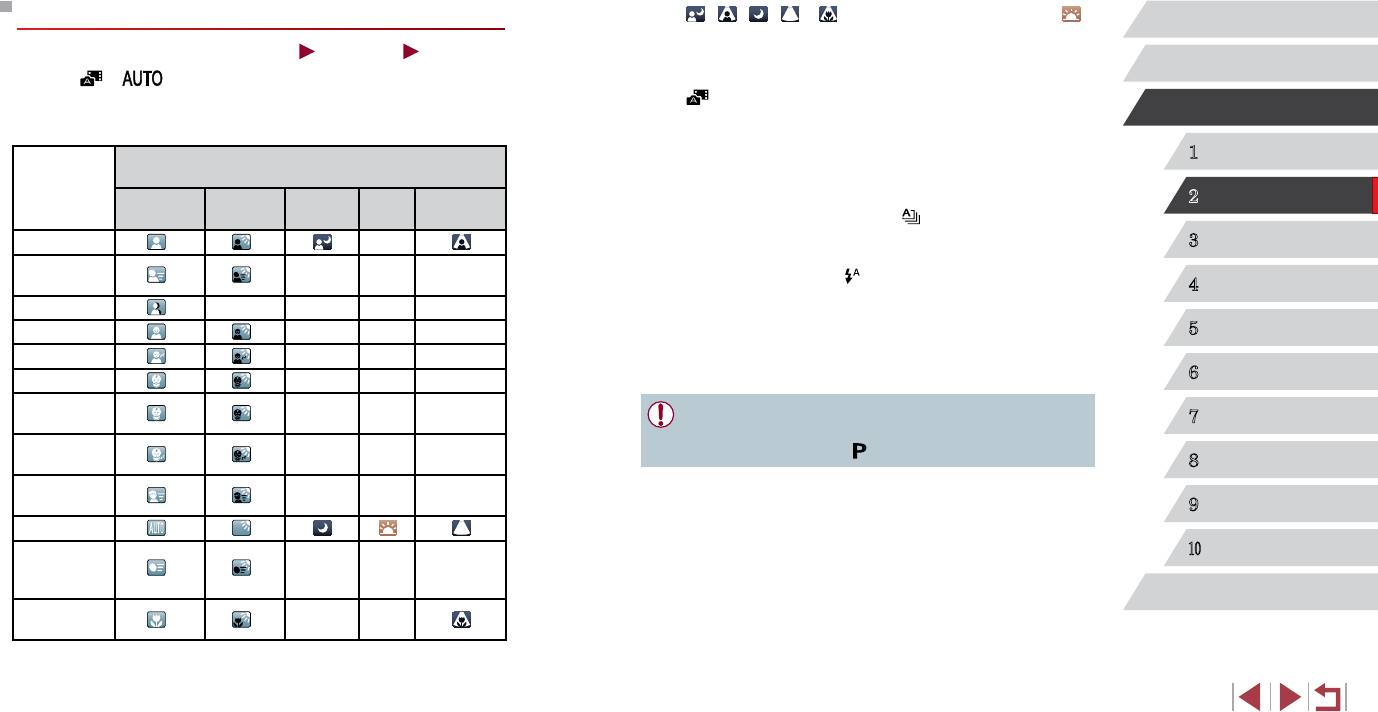
Значки сюжетов
● У значков [ ], [ ], [ ], [ ] и [ ] фоновый цвет темно-синий, у значка [ ]
Перед использованием
фоновый цвет оранжевый.
Фотографии
Видеофильмы
● В случае видеофильмов отображаются только значки «Люди», «Прочие объекты»
Основные операции
В режимах [ ] и [ ] определенные камерой снимаемые сюжеты обозначаются
и «Прочие близкие объекты».
значком, и автоматически выбираются соответствующие настройки для обеспечения
● В режиме [
] отображаются только значки «Люди», «Тени на лице», «Прочие
Руководство по расширенным операциям
оптимальной фокусировки, яркости объекта и цвета. В зависимости от сюжетов может
объекты» и «Прочие близкие объекты».
производиться серийная съемка (
=
39).
● При съемке с автоспуском значки не отображаются для следующих объектов:
движущиеся, улыбающиеся или спящие люди; улыбающиеся или спящие младенцы;
1
Основные сведения о камере
Фон
движущиеся дети; и прочие движущиеся объекты.
Объект
Автоматический/гибридный
Контровой
● Значки улыбающихся или спящих объектов съемки и движущихся детей не отобра-
2
автоматический режим
Нормальный
Темный*
1
Закаты Прожекторы
свет
жаются в режимах работы затвора, отличных от [ ] (
=
39,
=
43), а также
2
3
когда для параметра [Корр. рт. лампы] задано значение [Вкл.] и выполняется авто-
Люди
*
*
–
3
Другие режимы съемки
матическая коррекция эпизодов (
=
49).
Движущиеся
*
3
*
3
– – –
● Если для вспышки установлен режим [
], значки с обратной засветкой для
люди
4
Режим P
движущихся детей и улыбающихся людей не отображаются.
Тени на лице
*
2
–
– – –
● Значки малышей (включая улыбающихся и спящих) и движущихся детей отобра-
Улыбается
*
3
*
3
– – –
жаются, если для параметра [Идентиф. лица] задано значение [Вкл.] и обнаружены
5
Режимы Tv, Av, M и C
Спит
*
2
*
3
– – –
лица зарегистрированных малышей (не старше 2 лет) или детей (2 – 12 лет)
3
3
(
=
44). Заранее убедитесь в правильности даты и времени (
=
20).
6
Режим воспроизведения
Малыши
*
*
– – –
Улыбающиеся
*
3
*
3
– – –
● Если значок не соответствует фактическим условиям съемки или если съемка
7
Функции Wi-Fi
малыши
с ожидаемым эффектом, цветом или яркостью невозможна, попробуйте
Спящие
*
2
*
3
– – –
произвести съемку в режиме [
] (
=
73).
малыши
8
Меню настройки
Движущиеся
*
3
*
3
– – –
дети
9
Принадлежности
Прочие объекты
*
2
*
3
Прочие
10
Приложение
3
движущиеся
*
3
*
– – –
объекты
Алфавитный указатель
Прочие близкие
*
2
*
3
– –
объекты
*1 На штативе
*2 Фон значков имеет светло-синий цвет, если на заднем плане находится синее небо, темно-
синий цвет, если задний план темный, и серый цвет для всех остальных задних планов.
*3 Фон значков имеет светло-синий цвет, если на заднем плане находится синее небо, и серый
цвет для всех остальных задних планов.
38
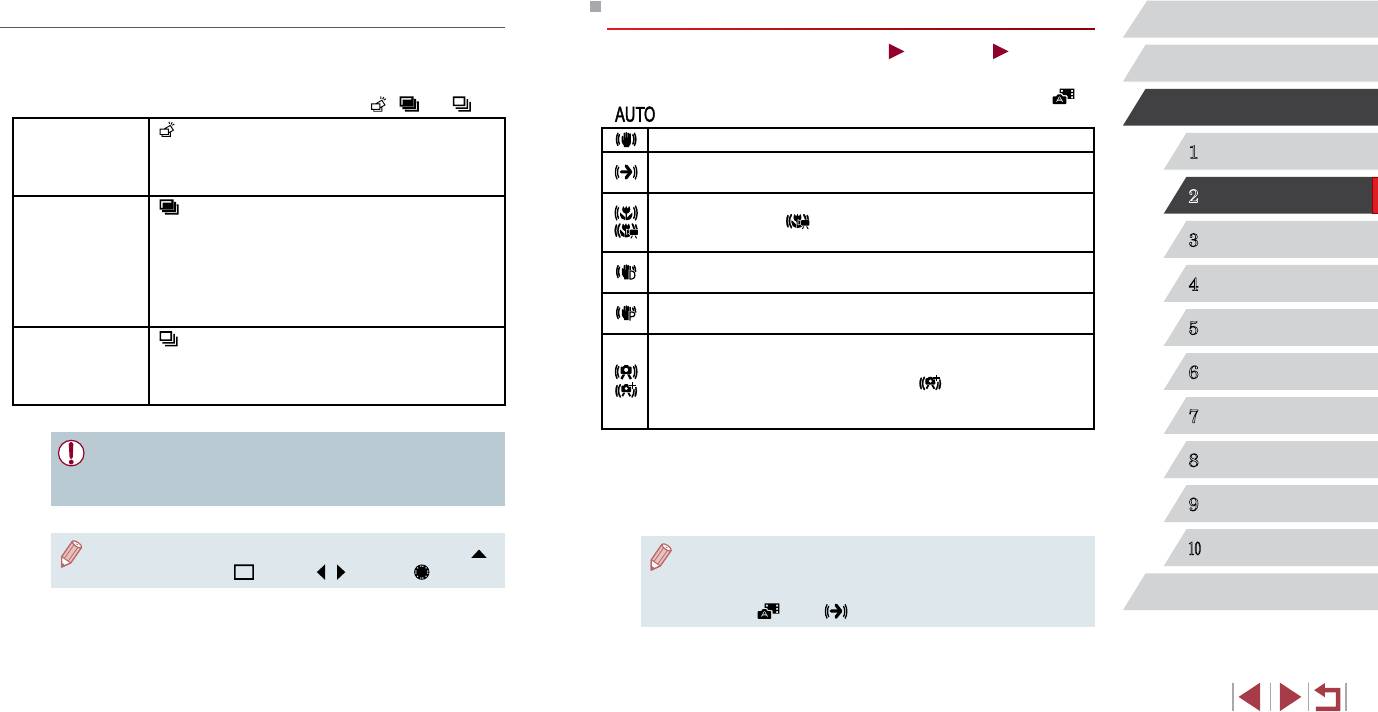
Эпизоды, для которых производится серийная съемка
Значки стабилизации изображения
Перед использованием
Если при съемке фотографий отображаются следующие значки сюжета, производится
Фотографии
Видеофильмы
серийная съемка. Если наполовину нажать кнопку спуска затвора, когда отображаются
Основные операции
Стабилизация изображения, оптимальная для условий съемки, применяется авто мати-
значки, указанные в приведенной ниже таблице, отображается один из следующих значков,
чески (интеллектуальная стабилизация изображения). Кроме того, в режимах [ ]
указывающих, что камера будет выполнять серийную съемку: [ ], [ ] или [ ].
Руководство по расширенным операциям
и [ ] отображаются следующие значки.
Снимаются последовательные изображения, и камера
Стабилизация изображения для фотографий (нормальная).
Улыбается
1
Основные сведения о камере
(включая «Малыши»)
анализирует такие детали, как выражение лиц, чтобы
Стабилизация изображения для фотографий при панорамировании
сохранить изображение, определенное как наилучшее.
(панорамирование)*.
Автоматический/гибридный
Стабилизация изображения для макросъемки. Во время видеосъемки
2
автоматический режим
Превосходные кадры спящих лиц, полученные за счет
отображается значок [ ] и используется стабилизация изображения для
сочетания последовательных кадров для снижения сотря-
макровидеосъемки (гибридная стабилизация изображения).
3
Другие режимы съемки
Спит
сения камеры и уменьшения шумов изображения.
Стабилизация изображения для видеофильмов, уменьшающая сильные
(включая «Малыши»)
Подсветка автофокусировки не включается, вспышка
сотрясения камеры, возникающие, например, во время ходьбы (динамичная)
4
Режим P
не срабатывает и звук срабатывания затвора не воспро-
Стабилизация изображения для медленных сотрясений камеры, например
изводится.
при съемке видеофильмов в диапазоне телефото (усиленная).
5
Режимы Tv, Av, M и C
Стабилизация изображения не используется, так как камера установлена
Чтобы не упустить удачный кадр бегающих вокруг детей,
Дети
на штатив или удерживается неподвижно другими способами. Однако
камера снимает три последовательных кадра при каждой
6
Режим воспроизведения
во время видеосъемки отображается значок [ ] и система стабилизации
съемке.
используется для исключения вибрации, вызываемой ветром и другими
источниками (штативная стабилизация изображения).
7
Функции Wi-Fi
● В некоторых эпизодах ожидаемые изображения могут быть не сохранены,
* Отображается при панорамировании, когда камера поворачивается вслед за движущимися
8
Меню настройки
а изображения могут выглядеть иначе, чем ожидалось.
объектами. Когда камера следует за объектами по горизонтали, стабилизация изображения
компенсирует только вертикальные сотрясения камеры, а горизонтальная стабилизация
● Фокусировка, яркость изображения и цвет определяются для первого кадра.
прекращается. Аналогично, когда камера следует за объектами по вертикали, стабилизация
9
Принадлежности
изображения компенсирует только горизонтальные сотрясения камеры.
Приложение
● Если требуется снимать только одиночные изображения, нажмите кнопку [ ],
10
● Для отмены стабилизации изображения установите для параметра [Режим IS]
затем выберите значок [
] (кнопками [ ][ ] или диском [ ]).
значение [Выкл.]
(
=
91)
. В таком случае значок стабилизации изобра же ния
не отображается.
Алфавитный указатель
● В режиме [
] значок [ ] не отображается.
39
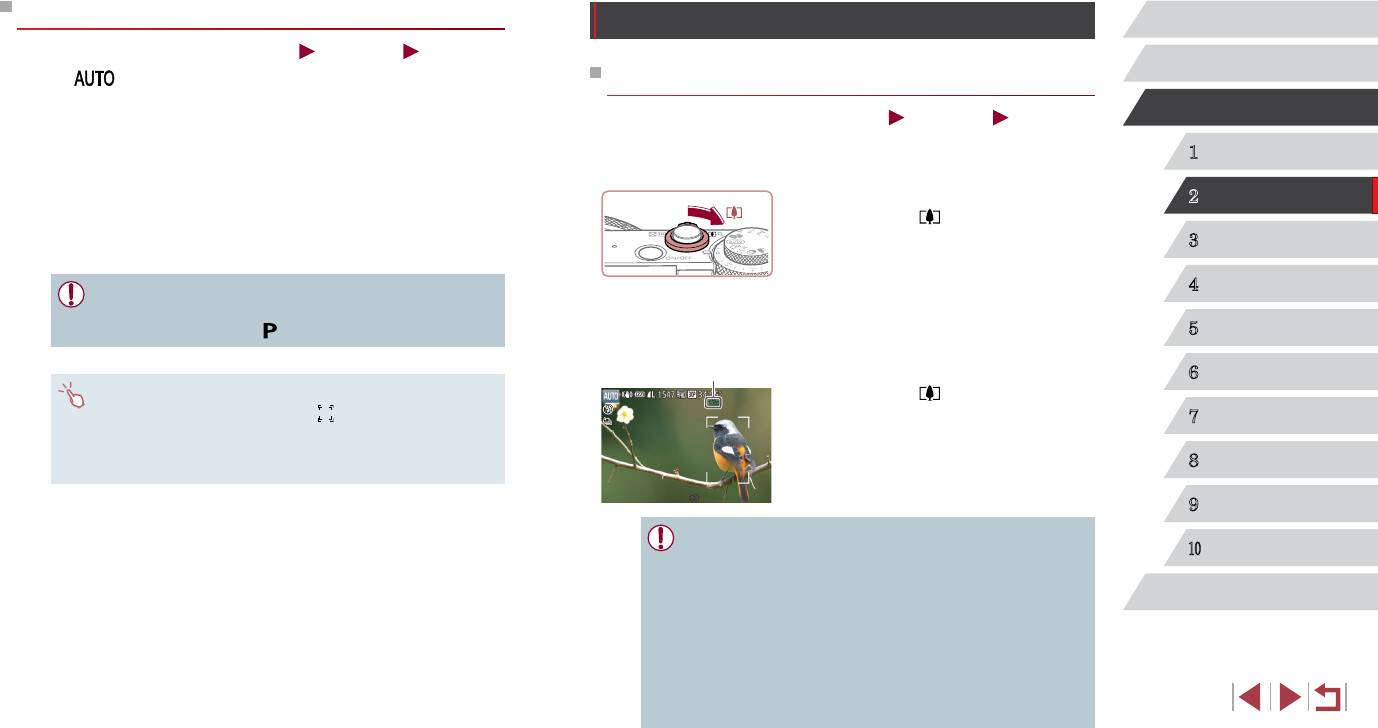
Часто используемые удобные функции
Перед использованием
Основные операции
Дополнительное увеличение объектов (Цифровой зум)
Руководство по расширенным операциям
Фотографии
Видеофильмы
Если расстояние до удаленных объектов слишком велико для увеличения с помощью
1
Основные сведения о камере
оптического зума, используйте цифровой зум с максимальным 17-кратным увеличением.
Автоматический/гибридный
1
Переместите рычаг зумирования
2
автоматический режим
в направлении [ ].
z Удерживайте рычаг нажатым до тех пор, пока
3
Другие режимы съемки
зумирование не остановится.
z Зумирование останавливается при достижении
4
Режим P
максимального коэффициента зумирования
(до того, как становится заметной зернистость
5
Режимы Tv, Av, M и C
изображения), который отображается на экране.
2
Снова переместите рычаг зумирования
6
Режим воспроизведения
в направлении [ ].
z Камера производит дальнейшее увеличение
7
Функции Wi-Fi
объекта.
z (1) — это текущий коэффициент зумирования.
8
Меню настройки
9
Принадлежности
● При перемещении рычага зумирования отображается шкала зумирования
(на которой отображается позиция зумирования). Цвет шкалы зумирования
10
Приложение
изменяется в зависимости от диапазона зумирования.
- Белый диапазон: диапазон оптического зумирования, в котором на изобра-
Алфавитный указатель
жении отсутствует зернистость.
- Желтый диапазон: диапазон цифрового зумирования, в котором на изобра-
жении отсутствует заметная зернистость (ZoomPlus).
- Синий диапазон: диапазон цифрового зумирования, в котором на изобра-
жении заметна зернистость.
● Так как при некоторых значениях разрешения синий диапазон не доступен
(
=
49), максимальный коэффициент зумирования может быть достигнут
в соответствии с инструкциями шага 1.
40
(
1
)
Рамки на экране
Фотографии
Видеофильмы
В режиме [ ], когда камера обнаруживает объекты, на которые она направлена,
на экране отображаются различные рамки.
● Вокруг объекта (или лица человека), выбранного камерой в качестве главного
объекта, отображается белая рамка, вокруг остальных обнаруженных лиц отобра-
жаются серые рамки. Рамки в определенных пределах следуют за движущимися
объектами, чтобы эти объекты оставались в фокусе. Однако если камера обнару-
живает перемещение объекта, на экране остается только белая рамка.
● Если при наполовину нажатой кнопке спуска затвора камера обнаруживает пере-
мещение объекта, отображается синяя рамка и производится постоянная настройка
фокусировки и яркости изображения (Следящая AF).
● Если рамки отсутствуют, не отображаются вокруг требуемых объектов или
отображаются на заднем плане или в аналогичных областях, попробуйте
произвести съемку в режиме [
] (
=
73).
● Чтобы выбрать объект, на который требуется сфокусироваться, нажмите этот
объект на экране. Отображается значок [
], и камера переходит в режим
тактильной автофокусировки. При наполовину нажатой кнопке спуска затвора
отображается синяя рамка автофокусировки, и камера поддерживает фоку-
сировку на объект и настройку яркости изображения (Следящая AF).






